- Загрузитесь с установочного диска Windows Server 2012.
- Когда увидите надпись «Press any key to boot from CD or DVD …», нажмите любую клавишу на клавиатуре.
- Выбор начальных настроек можете пропустить.
- Нажмите «Repair your computer».
- Выберите систему, которую хотите восстановить и нажмите Next.
- В диалоге выбора опций восстановления нажмите «Command Prompt»(командная строка).
Метод 1:
- Наберите
sfc /scannow
, и нажмите ENTER.
Этот метод работает, когда есть повреждения в системных файлах Windows. Файлы будут просканированы и повреждённые заменены на целые из резервного хранилища или из установочных файлов.
Повреждения файлов — повод проверить состояние жесткого диска
Метод 2:
- Наберите
Bootrec /RebuildBcd
, и нажмите ENTER.
Ищет установленные системы на всех дисках и полностью переписывает текущую конфигурацию загрузки.
Метод 3:
- Наберите
Bootrec /FIXMBR
, и нажмите ENTER.
- Наберите
Bootrec /FIXBOOT
, и нажмите ENTER.
- Наберите
Диск:bootBootsect.exe /NT60 All
, и нажмите ENTER.
где Диск — имя диска, на котором расположены установочные файлы Windows Server 2012.
Эти команды перезаписывают загрузочную запись, загрузочный сектор и переписывают загрузочный код на всех разделах, которые могут быть загрузочными (первичные разделы с флагом ‘active‘)
Если вам помогла эта статья, поставьте лайк или напишите комментарий. Так я буду знать, какие из моих статей действительно полезны и о чём писать дальше.
Восстановление загрузчика Windows из командной строки
Windows выдает ошибку во время загрузки и не запускается? Решить неполадки с запуском операционной системы и восстановить функционал загрузчика можно при помощи командной строки.
Содержание:
Причины неполадок загрузчика
Проблемы с загрузкой Windows являются явным признаком повреждения файлов , отвечающих за загрузку ОС. Некорректный запуск системы может быть вызван многими причинами.
Самые частые из них :
- Установка дополнительных операционных систем , повреждающая файлы загрузки основной ОС.
- Повреждение или удаление загрузочных файлов вредоносными программами и вирусами.
- Потеря файлов из-за физических и программных неисправностей накопителя.
Восстановление при загрузке
«Битые» или отсутствующие файлы загрузчика ОС приводят к невозможности запуска и корректной работы компьютера. В таком случае необходимо прибегнуть к восстановлению загрузчика Windows следующим способом:
Шаг 1. Чтобы начать восстановление загрузки, понадобится диск восстановления Windows или загрузочная флешка . Важно: для корректной работы системы восстановление, необходимо произвести загрузку в той же разрядности (32 или 64-bit), что и текущая ОС. В случае загрузки с установочного диска, на экране установки необходимо выбрать «Восстановления системы» .
Шаг 2. На экране восстановления необходимо выбрать пункт «Диагностика» .
Шаг 3. В открывшемся окне следует выбрать «Восстановление при загрузке» .
После этого будет активировано автоматическое восстановление и исправление неполадок, не позволяющих провести нормальную загрузку ОС.
К сожалению, автоматические методы восстановления не всегда помогают возобновить работоспособность ОС, поэтому иногда следует прибегнуть к ручному восстановлению при помощи командной строки.
Восстановление работоспособности загрузчика Windows в командной строке
Чтобы приступить к восстановлению загрузчика при помощи командной строки , прежде всего ее необходимо открыть. Это можно сделать, воспользовавшись загрузочной флешкой или меню восстановления и диагностики.
В случае использования загрузочного накопителя, необходимо нажать Sfit+F10 на экране выбора языка.
Зайти в командную строку через меню диагностики можно нажав по соответствующей иконке.
После открытия командной строки, необходимо ввести следующие команды:
- Diskpart (встроенная утилита для работы с жесткими дисками)
- List volume (список подключенных носителей)
- Exit (завершение работы с утилитой)
Введение каждой из команд необходимо подтверждать клавишей Enter .
Такой порядок позволит узнать какой диск является системным (по умолчанию это диск С) и на основе этих знаний получиться выполнить программное восстановление файлов загрузчика .
После этого необходимо ввести команду bcdboot c:windows , исправляющую большинство проблем с загрузчиком.
Стоит отметить, что при наличии нескольких ОС, установленных на компьютере, данный способ следует проделать поочередно для каждой системы .
Если данный способ не сработал, можно полностью очистить загрузчик и создать его файлы по новой.
Для этого: открываем командную строку любым удобным способом. Вводим diskpart. Затем volume list. После чего находим скрытый диск с загрузчиком (как правило, это диск размером 100-500 мб, создаваемый системой по умолчанию формате FAT32) и запоминаем букву данного раздела.
Теперь необходимо ввести ряд команд, удаляющих и создающих заново загрузчик.
- Выбираем том командой select volume 3 (вместо 3 может быть другое число).
- Форматируем том командой format fs=ntfs , или format fs=fat32 , в зависимости от файловой системы диска.
- Присваиваем имя «Y» тому командой assign letter=Y
- Выходим из утилиты командой exit .
- Вводим команду bcdboot C:Windows /s Y: /f ALL (буквы C и Y могут отличаться, в зависимости от системы и количества дисков). Если установлено несколько ОС, необходимо проделать данный шаг для всех томов с загрузчиками.
На этом восстановление загрузчика можно считать законченным.
Теперь необходимо удалить присвоенную букву тома. Это можно сделать, зайдя в командной строке следующим образом:
- Вводим команду diskpart .
- Далее необходимо отобразить список носителей командой list volume .
- Выбираем том с именем Y командой select volume Y .
- Убираем имя командой remove letter =Y .
- Exit .
Теперь для нормальной загрузки ПК достаточно перезагрузить систему.
Восстановление удаленных данных
Некорректная работа операционной системы и проблемы с загрузчиком могут говорить о наличии вирусов, которые буквально уничтожают все файлы. Если Вы обнаружили что ваши важные данные исчезли, рекомендуем воспользоваться программой RS Partition Recovery , которая сможет быстро восстановить все удаленные данные , поврежденные вирусами или утерянные в случае случайного форматирования.
Источник
Компьютерный форум
Здесь решают различные задачи сообща. Присоединяйтесь!
Проблеммы с загрузкой ОС Windows Server 2012 R2
Модератор: Tim308
![]()
Проблеммы с загрузкой ОС Windows Server 2012 R2
Сообщение SMITH » 07 янв 2015, 12:00
Ситуация следующего плана — проблема при загрузке ОС Windows Server 2012 R2 выражающаяся в наличии мигающего курсора в верхнем левом углу экрана перед непосредственной загрузкой ОС.
Имеем в наличие следующее железо:
1. Материнская плата ASUS P8H67-M rev.3.00 Bios v3901 последняя версия на данный момент
2. RAID 1 Mirror 931 Гб с 4-мя разделами 350Мб(основной) 200Гб(основной) 500Гб(основной) 231Гб(логический) в составе 2ух HDD 1 Тб SATA 6Гб / с Western Digital Caviar Blue 3.5″ 7200rpm 64Мб
3. Процессор Intel Core i5-2400 3.1 Ггц
4. Оперативная память 2шт по 4Гб DDR3 Corsair CMV4GX3M1A1333C9
5. Блок питания Power Man 400Вт
6. Привод USB 3Q CDDVD
После настройки Raid в Bios устанавливаем загрузку с диска. В привод вставляем диск с ОС Windows Server 2012 R2 и приступаем к установке. После успешной установки в Bios выбираем загрузку с Raid и перегружаемся. Проходит определение устройств, тестирование оперы, определение RAID его состояние — все этапы на 5 с большим плюсом. Дальше должна загружаться ОС и тут нас ожидает МИГАЮЩИЙ КУРСОР в левом верхнем углу. Ждём 15 сек, минуту, 10 минут, мигает и всё. Нажимаем заветные Ctrl+Alt+Del происходит перезагрузка, в Bios проверяем правильно ли стоит «загружаться с RAID» опять все этапы на 5 с + и опять он МИГАЮЩИЙ КУРСОР . В Bios снова выставляем загрузку с привода, в него вставляем диск MultiBoot, перегружаем компьютер. Окно приветствия MultiBoot выбираем пункт «Загрузка с HDD» нажимаем Enter и загружается Windows Server 2012 R2
Вопрос Что за $^T#^^@!#r!& .
1.Винты новые
2.Bios последний
3.Батарейка даёт 3.27 V
4.Блок питания даёт напряжение согласно своей спецификации, менялся на другой
5.Бесперебойник держит
6.Перегрева компонентов на мат. плате нет
Источник
Восстановление загрузки windows server 2012 r2 через командную строку

Вопрос


Коллеги, доброго времени суток, суть проблемы:
После отключения электричества, несколько серверов с Windows 2012 Server R2 вошли в циклическую загрузку в автоматический режим восстановления.
Причем если выбрать параметры загрузки в данном меню, система перезагружается, после пытаемся выбрать SAFE mode (не важно хоть последнюю удачную загрузку, хоть восстановления AD), система все равно загружается в автоматический режим восстановления.
Посоветуйте что надо сделать в консоли, что бы загрузка была нормальная?
Ответы


Коллеги, доброго времени суток, суть проблемы:
После отключения электричества, несколько серверов с Windows 2012 Server R2 вошли в циклическую загрузку в автоматический режим восстановления.
Причем если выбрать параметры загрузки в данном меню, система перезагружается, после пытаемся выбрать SAFE mode (не важно хоть последнюю удачную загрузку, хоть восстановления AD), система все равно загружается в автоматический режим восстановления.
Посоветуйте что надо сделать в консоли, что бы загрузка была нормальная?
Загрузитесь с носителя с ос и выборите опцию Восстановление загрузки ос,
если не поможет постарайтесь выполнить команды загрузившись с установочного носителя
Я не волшебник, я только учусь MCP CCNA. Если Вам помог чей-либо ответ, пожалуйста, не забывайте жать на кнопку «Пометить как ответ» или проголосовать «полезное сообщение». Мнения, высказанные здесь, являются отражением моих личных взглядов, а не позиции работодателя. Вся информация предоставляется как есть без каких-либо гарантий. Блог IT Инженера, Twitter, YouTube, GitHub.
Источник
- Remove From My Forums
-
Question
-
Доброго всем времени суток.
Модернизировался сервер HP Proliant DL160 gen 9.
Установили дополнительные SSD.
Также нужно было корректно перенести установленную Windows 2012 r2 на новый SSD равного с исходным объёма. И вот тут помошник ступил, а я — недоглядел. В общем исходный SSD был скопирован средствами AOMEI Partition Assistant
Professional Edition 8.5… Причём следом исходный SSD был очищен и воткнут в другую машину под установку другой ОС.
Есессно, после такого кощунства Windows Server отказался загружаться с ошибкой 0000225:
a required device isn`t connected or can`t be accessed.
По итогам проделанных действий, подозревается «поломка» загрузчика. Также выяснено, что ни один из разделов на новом SSD с Windows, не активен.diskpart сообщил мне, что команда active может применяться только для MBR дисков.
bootrec /fixboot сообщил мне, что операция выполнена успешно, но Windows упорно не грузится, с той же ошибкой.
Answers
-
Сделал по-инструкции в этой статье.
Теперь выдаётся ошибка в файле загрузки windowssystem32winload.efiПосмотрите
эту статью, последний пункт.-
Marked as answer by
Monday, January 6, 2020 8:09 AM
-
Marked as answer by
-
есть ещё инструкция по созданию загрузчика с нуля. После удаления загрузочного раздела. Но не решаюсь…
Могу предложить вариант с повторный клонированием штатной
утилитой Windows. Для этого нужен будет только внешний диск, куда будет скопировал образ с
диска С. При восстановлении образа все диски, кроме нового, отключаются, а системные разделы создаются самым надёжным способом — установщиком Windows. Способ работает и для Windows Server.-
Marked as answer by
Petko KrushevMicrosoft contingent staff, Moderator
Monday, January 6, 2020 8:09 AM
-
Marked as answer by

При переносе ОС Windows Server 2012 R2 с одного сервера на другой, я сделал архивную копию Acronis`ом и развернул её на другом железе.
При загрузке с жёсткого диска Windows Server начал ругаться, что загрузиться не может и требует восстановиться с установочного диска.
Загрузился с флешки с Windows Server 2012 R2, загрузился в режим восстановления и открыл командную строку.
Выполнил последовательно следующие команды:
bootrec /scanos bootrec /fixmbr bootrec /fixboot bootrec /rebuildbcd
Что они делают:
Первая команда — будет вывод доступных boot-записей для ОС
Вторая и третья команда — восстанавливаем mbr и boot
Четвёртая команда — перестройка загрузочных записей после сканирования.
После этого ОС нормально загрузилась.
06 апреля 2020, 18:05
Александр
Windows
0
1196
0
Товары для дома Салфетки АШАН.
Из этой категории
-
Очистка RDP подключения
Перенос папки пользователя и администратора на другой диск windows server
Показать скрытые устройства в диспетчере устройств Windows 7
Этому файлу не сопоставлена программа для выполнения этого действия
Исчезла служба Диспетчер печати в Windows Server 2012
Ошибка 80072efe
Установка драйвера HP LaserJet 1320 в Windows Server 2012
Установка microsoft essentials на windows server 2012
Нет доступа к Windows 10 по сети. Ошибка 0x80004005. Windows 10 не видит компов в сети.
Ошибка 0x00000709
Комментарии ()
Вы должны авторизоваться, чтобы оставлять комментарии.
Симптомы
После установки Windows RT 8.1, Windows 8.1 и Windows Server 2012 R2 2919355 накопительный пакет обновления (апреля 2014 г.), или после установки любой из этих систем с носителя, содержащего этот накопительный пакет обновления, из-за цикл перезагрузки компьютера не удается перезагрузить компьютер.
2919355 накопительный пакет обновления можно установить автоматически через Windows Update (WU) или через cлужбы Windows Server Update Services (WSUS) в вашей среде.
Этой проблеме подвержены компьютеры, которые запускаются из определенных контроллеров устройств хранения данных Serial Attached SCSI (SAS). Это включает, но не ограничивается следующие драйверы контроллера:
-
Контроллер Dell H200 PERC
-
С помощью встроенного контроллера LSI SAS2004 ROC IBM x240
-
Встроенного контроллера LSI 2308
-
LSI 9211 4i контроллеры
-
Контроллеров LSI 9211 8i
-
LSI SAS 9211
-
Системная плата SuperMicro X10SL7-F
Если параметр «Выполнить автоматическую перезагрузку», чтобы задать поведение компьютера после сбоя отключена, появляется следующее сообщение об ошибке во время загрузки:
STOP 0x7B INACCESSIBLE_BOOT_DEVICE
Если контроллер подключен диск данных или только что был подключен, в окне просмотра событий может войти сообщения о следующих событиях:
Причина
Эта проблема возникает, если контроллер хранилища получает выделения памяти, который начинается на границе 4 гигабайта (ГБ). В этом случае драйвер хранилища не будет загружаться. Таким образом система не обнаруживает загрузочный диск и возвращает сообщение об ошибке, описанное в разделе «Проблема».
Кроме того Если контроллер подключен диск данных или только что был подключен, сообщения о событиях, описанных в разделе «Проблема» может быть зарегистрировано.
Примечание. Эта проблема может не произойти в этой ситуации. Проблема повлияет на процесс запуска компьютера, последовательность загрузки драйвера и выделение памяти при запуске драйвера контроллера хранилища.
Решение
Сведения об обновлении
Как получить это обновление
Центр обновления Windows
Это обновление доступно в Центре обновления Windows.
Центр загрузки Майкрософт
Следующие файлы доступны для скачивания из Центра загрузки Майкрософт:
|
Операционная система |
Обновление |
|---|---|
|
Для всех поддерживаемых 86-разрядных версий Windows 8.1 |
|
|
Для всех поддерживаемых 64-разрядных версий Windows 8.1 |
|
|
Для всех поддерживаемых 64-разрядных версий Windows Server 2012 R2 |
|
Примечание. Обновление для Windows RT 8.1 можно получить только из центра обновления Windows.
Для получения дополнительных сведений о том, как скачать файлы поддержки Майкрософт, щелкните следующий номер статьи базы знаний Майкрософт.
Как загрузить файлы поддержки Microsoft через оперативные службы 119591Корпорация Майкрософт проверила этот файл на наличие вирусов. Корпорация Майкрософт использует последнее антивирусное программное обеспечение, доступное на период публикации файла. Файл хранится на защищенных серверах, что предотвращает его несанкционированное изменение.
Сведения об исправлении
Существует исправление от корпорации Майкрософт. Однако данное исправление предназначено для устранения только проблемы, описанной в этой статье. Применяйте данное исправление только в тех системах, которые имеют данную проблему.
Если исправление доступно для скачивания, имеется раздел «Пакет исправлений доступен для скачивания» в верхней части этой статьи базы знаний. Если этого раздела нет, отправьте запрос в службу технической поддержки для получения исправления.
Примечание. Если наблюдаются другие проблемы или необходимо устранить неполадки, вам может понадобиться создать отдельный запрос на обслуживание. Стандартная оплата за поддержку будет взиматься только за дополнительные вопросы и проблемы, которые не соответствуют требованиям конкретного исправления. Полный список телефонов поддержки и обслуживания клиентов корпорации Майкрософт или создать отдельный запрос на обслуживание посетите следующий веб-узел корпорации Майкрософт:
http://support.microsoft.com/contactus/?ws=supportПримечание. В форме «Пакет исправлений доступен для скачивания» отображаются языки, для которых доступно исправление. Если нужный язык не отображается, значит исправление для данного языка отсутствует.
Предварительные условия
Нет нет необходимых компонентов для установки этого исправления.
Сведения о реестре
Для использования исправления из этого пакета нет необходимости вносить изменения в реестр.
Необходимость перезагрузки
Может потребоваться перезагрузить компьютер после установки данного исправления.
Сведения о замене исправлений
Это исправление не заменяет ранее выпущенные исправления.
Глобальная версия этого исправления устанавливает файлы с атрибутами, указанными в приведенных ниже таблицах. Дата и время для файлов указаны в формате UTC. Дата и время для файлов на локальном компьютере отображаются в местном времени с вашим текущим смещением летнего времени (DST). Кроме того, при выполнении определенных операций с файлами, даты и время могут изменяться.
Сведения о файлах Windows 8.1 и Windows Server 2012 R2 и заметки
Важно. Windows Server 2012 R2 исправления и исправления Windows 8.1 включаются в тех же самых пакетов. Однако исправления на странице запроса исправлений перечислены под обеими операционными системами. Для получения пакета исправлений, который применяется к одной или обеих операционных систем, установите исправления, перечисленные в разделе «Windows 8.1/Windows Server 2012 R2» на странице. Всегда смотрите раздел «Информация в данной статье относится к следующим продуктам» статьи для определения фактических операционных систем, к которым применяется каждое исправление.
-
Файлы, относящиеся к определенному продукту, этапу разработки (RTM, SPn) и направлению поддержки (LDR, GDR) можно определить по номерам версий, как показано в следующей таблице.
Версия
Продукт
Контрольная точка
Направление поддержки
6.3.960 0.17 xxx
Windows RT 8.1, Windows 8.1 и Windows Server 2012 R2
RTM
GDR
-
Выпуски обновлений GDR содержат только те исправления, которые выпускаются повсеместно и предназначены для устранения распространенных критических проблем. В обновления LDR входят также специализированные исправления.
-
Файлы MANIFEST (.manifest) и MUM (.mum), устанавливаемые для каждой среды, указаны отдельно в разделе «Сведения о дополнительных файлах». MUM, MANIFEST и связанные файлы каталога безопасности (.cat) очень важны для поддержания состояния обновленных компонентов. Файлы каталога безопасности, для которых не перечислены атрибуты, подписаны цифровой подписью корпорации Майкрософт.
Для всех поддерживаемых 32-разрядных версий Windows 8.1
|
Имя файла |
Версия файла |
Размер файла |
Дата |
Время |
Платформа |
|---|---|---|---|---|---|
|
Storport.sys |
6.3.9600.17122 |
311,640 |
14-May-2014 |
04:01 |
x86 |
Для всех поддерживаемых 64-разрядных версий Windows 8.1 и Windows Server 2012 R2
|
Имя файла |
Версия файла |
Размер файла |
Дата |
Время |
Платформа |
|---|---|---|---|---|---|
|
Storport.sys |
6.3.9600.17122 |
373,080 |
14-May-2014 |
05:12 |
x64 |
Для всех поддерживаемых версий Windows 8.1 для систем на базе ARM
|
Имя файла |
Версия файла |
Размер файла |
Дата |
Время |
Платформа |
|---|---|---|---|---|---|
|
Storport.sys |
6.3.9600.17122 |
290,152 |
14-May-2014 |
03:44 |
Неприменимо |
Сведения о дополнительных файлах
Сведения о дополнительных файлах для Windows 8.1 и для Windows Server 2012 R2
Дополнительные файлы для всех поддерживаемых 32-разрядных версий Windows 8.1
|
Свойства файла |
Значение |
|---|---|
|
Имя файла |
X86_459b6140b0164456488f84138003a7f0_31bf3856ad364e35_6.3.9600.17123_none_d0a628efa89c2163.manifest |
|
Версия файла |
Неприменимо |
|
Размер файла |
696 |
|
Дата (UTC) |
14-May-2014 |
|
Время (UTC) |
23:16 |
|
Платформа |
Неприменимо |
|
Имя файла |
X86_microsoft-windows-storport_31bf3856ad364e35_6.3.9600.17123_none_bc5bd7da4b98d967.manifest |
|
Версия файла |
Неприменимо |
|
Размер файла |
78,096 |
|
Дата (UTC) |
14-May-2014 |
|
Время (UTC) |
04:28 |
|
Платформа |
Неприменимо |
Дополнительные файлы для всех поддерживаемых версий на базе x64 Windows 8.1 и Windows Server 2012 R2
|
Свойства файла |
Значение |
|---|---|
|
Имя файла |
Amd64_0e9866a53ebeaa0139d75e4687788fb8_31bf3856ad364e35_6.3.9600.17123_none_8318c5873deb91d6.manifest |
|
Версия файла |
Неприменимо |
|
Размер файла |
700 |
|
Дата (UTC) |
14-May-2014 |
|
Время (UTC) |
23:16 |
|
Платформа |
Неприменимо |
|
Имя файла |
Amd64_microsoft-windows-storport_31bf3856ad364e35_6.3.9600.17123_none_187a735e03f64a9d.manifest |
|
Версия файла |
Неприменимо |
|
Размер файла |
78,098 |
|
Дата (UTC) |
14-May-2014 |
|
Время (UTC) |
06:25 |
|
Платформа |
Неприменимо |
Дополнительные файлы для всех поддерживаемых версий Windows 8.1 на основе ARM
|
Свойства файла |
Значение |
|---|---|
|
Имя файла |
Arm_801701a658d441200366df1ef8d01897_31bf3856ad364e35_6.3.9600.17123_none_1d6d7c8451e2547f.manifest |
|
Версия файла |
Неприменимо |
|
Размер файла |
696 |
|
Дата (UTC) |
14-May-2014 |
|
Время (UTC) |
23:16 |
|
Платформа |
Неприменимо |
|
Имя файла |
Arm_microsoft-windows-storport_31bf3856ad364e35_6.3.9600.17123_none_bc5e4a324b95f82d.manifest |
|
Версия файла |
Неприменимо |
|
Размер файла |
78,096 |
|
Дата (UTC) |
14-May-2014 |
|
Время (UTC) |
05:03 |
|
Платформа |
Неприменимо |
Сведения об установкеЗагрузить исправление содержит обновления 2966870 для решения проблем, описанных в разделе «Проблема». Прежде чем запустить установочный носитель для 8.1 центра обновления Windows или Центра обновления Windows Server 2012 R2 необходимо внедрить обновления 2966870 в установочный носитель. Для этого воспользуйтесь одним из следующих способов.
Примечание. Описания системы в этих шагах предполагается, что установочный носитель и компьютеров, которые используются в этом процессе находятся все 64-разрядные компьютеры архитектуры AMD64. Для x86 или архитектур ARM выполните эти шаги, но заменить все ссылки на «amd64» с помощью «x86 или «WOA» соответственно.
Метод 1: Предварительная установка этого обновления в пользовательский установочный носитель USBИспользуйте этот метод, если выполняются следующие условия:
-
Вы собираетесь установить операционную систему Windows с флэш-накопителя USB.
-
Иметь Windows 8.1 или Windows Server 2012 R2 операционной системой на другом компьютере.
-
Можно использовать другой компьютер для работы с файлами на флэш-накопителе USB.
-
У вас есть 8.1 центра обновления Windows или Центра обновления Windows Server 2012 R2 исходные файлы доступны.
Для вставки этого обновления на установочный носитель USB на флэш-накопителе USB, выполните следующие действия.
-
В четко формат FAT32 USB флэш-накопитель, скопировать все содержимое установочного диска Windows в корневом каталоге.
-
Создайте папку с именем C:Bin.
-
Создайте папку с именем C:Bin2966870.
-
Загрузите исправление в папку C:Bin2966870.
-
Если исправление исполняемый файл (.exe), необходимо запустить файл, чтобы извлечь необходимые файлы. Убедитесь в том, что извлечь файлы C:Bin2966870.
-
Среди извлеченных файлов Windows8.1-KB2966870-x64.msu найдите и переименуйте его в Windows8.1-KB2966870-x64.msu.cab.
-
Дважды щелкните Windows8.1-KB2966870-x64.msu.cab, а затем распакуйте файл Windows8.1-K2966870-x64.cab в папку C:Bin2966870.
Примечание. Это файл, который обеспечивает включение.
-
Создайте папку с именем C:BinMount.
-
Создайте папку с именем C:BinMountRE.
-
Создайте папку с именем C:BinScratch.
-
В установочном носителе 8.1 центра обновления Windows или Центра обновления Windows Server 2012 R2 найдите следующие файлы и затем скопировать файлы C:Bin:
SourcesBoot.wim
SourcesInstall.wim -
На компьютере под управлением Windows 8.1 или Windows Server 2012 R2 откройте командную строку администратора. Для этого щелкните правой кнопкой мыши Пуски выберите команду Командная строка (Admin)
-
В командной строке введите C:Bin компакт -дискаи нажмите клавишу ВВОД.
-
Подключите первый индекс Boot.wim. Чтобы сделать это, выполните следующую команду обслуживания образов развертывания и управления ими (DISM) в командной строке:
dism /mount-wim /wimfile=boot.wim /index:1 /mountdir=Mount Примечание. Эта команда может занять некоторое время.
-
Внедрить исправления в подключенный образ WIM. Чтобы сделать это, выполните следующую команду DISM:
dism /image:.Mount /add-package /packagepath:C:Bin2966870Windows8.1-KB2966870-x64.cab /scratchdir=scratch
Примечание. Эта команда может занять некоторое время. -
Убедитесь, что пакет будет добавлен. Для этого выполните следующую команду DISM и проверьте выходные данные, только что введенный номер исправления:
dism /image:.mount /get-packages
-
Отключите и зафиксируйте изменения в настоящее время подключенного образа WIM. Чтобы сделать это, выполните следующую команду DISM:
dism /unmount-image /mountdir:.Mount /commit Примечание. Эта команда может занять некоторое время.
-
Повторите шаги 14 — 17 для индекса 2 образ Boot.wim, за исключением изменить номер индекса в действии 14 от 1 до 2.
-
В командной строке выполните следующую команду DISM:
dism /get-imageinfo /imagefile:C:Bininstall.wim Примечания
-
Отображается список изображений, которые включены в WIM-ФАЙЛЕ и их связанные номера индекса.
-
Вы должны подключить и вставляют исправления на индексы, которые планируется использовать. Если вы используете более одного индекса, необходимо внедрить исправления в несколько индексов.
Следующий результат показан пример списка могут отображаться.
Deployment Image Servicing and Management toolVersion: 6.3.9600.17031
Details for image : C:Bininstall.wim
Index : 1
Name : Windows Server 2012 R2 SERVERSTANDARDCORE
Description : Windows Server 2012 R2 SERVERSTANDARDCORE
Size : 6,897,618,255 bytesIndex : 2
Name : Windows Server 2012 R2 SERVERSTANDARD
Description : Windows Server 2012 R2 SERVERSTANDARD
Size : 12,069,723,893 bytesIndex : 3
Name : Windows Server 2012 R2 SERVERDATACENTERCORE
Description : Windows Server 2012 R2 SERVERDATACENTERCORE
Size : 6,876,269,628 bytesIndex : 4
Name : Windows Server 2012 R2 SERVERDATACENTER
Description : Windows Server 2012 R2 SERVERDATACENTER
Size : 12,066,707,039 bytesThe operation completed successfully.
-
-
Подключите индекс, который необходимо вставить в данное обновление. Чтобы сделать это, выполните следующую команду DISM:
dism /mount-image /imagefile:C:Bininstall.wim /index:# /mountdir:.Mount Примечания
-
В данной команде замените знак номера (#), используя номер индекса в списке на шаге 19, соответствующий индекс, который вы монтируете.
-
Эта команда может занять некоторое время.
-
-
Задайте атрибуты Winre.wim можно подключить. Чтобы сделать это, выполните следующую команду:
Attrib -s -h mountwindowssystem32recoverywinre.wim
-
Подключите образ Windows RE в файле Install.wim. Чтобы сделать это, выполните следующую команду DISM:
dism /mount-image /imagefile:.mountWindowsSystem32Recoverywinre.wim /index:1 /mountdir:.MountRE
-
Внедрить обновления в подключенный образ WIM. Чтобы сделать это, выполните следующую команду DISM:
dism /image:.Mount /add-package /packagepath:C:Bin2966870Windows8.1-KB2966870-x64.cab /scratchdir:.scratch Примечание. Эта команда может занять некоторое время.
-
Чтобы убедиться, что пакет будет добавлен, выполните следующую команду DISM и проверьте выходные данные, только что введенный номер исправления:
dism /image:.mount /get-packages
-
Внедрить в подключенном образе Winre.wim обновления. Чтобы сделать это, выполните следующую команду DISM:
dism /image:.MountRE /add-package /packagepath:C:Bin2966870Windows8.1-KB2966870-x64.cab /scratchdir:.scratch Примечание. Эта команда может занять некоторое время.
-
Чтобы убедиться, что пакет будет добавлен, выполните следующую команду DISM и проверьте выходные данные, только что введенный номер исправления:
dism /image:.MountRE /get-packages
-
Отключите и зафиксируйте изменения в образе подключенные в данный момент файл Winre.wim. Чтобы сделать это, выполните следующую команду DISM:
dism /unmount-image /mountdir:.MountRE /commit Примечание. Эта команда может занять некоторое время.
-
Отключите и зафиксируйте изменения в настоящее время подключенного образа WIM. Чтобы сделать это, выполните следующую команду DISM:
dism /unmount-image /mountdir:.Mount /commit Примечание. Эта команда может занять некоторое время.
-
Повторите шаги с 20 до 28 на каждый индекс, определенный в действии 19.
-
Скопируйте обновленные файлы Boot.wim и Install.wim из папки «C:Bin» в папку Sources на флэш-накопитель USB, который в данный момент используется для исходного носителя. Замените существующие версии этих файлов в папку Sources на флэш-накопителе USB.
Метод 2: Предварительную установку этого обновления в пользовательских ISO установочного носителяИспользуйте этот метод, если выполняются следующие условия:
-
Вы планируете установить в операционной системе Windows с DVD-ДИСК или образ ISO.
-
Иметь Windows 8.1 или Windows Server 2012 R2 операционной системой на другом компьютере.
-
Этот компьютер можно использовать для работы с файлами.
-
У вас есть 8.1 центра обновления Windows или Центра обновления Windows Server 2012 R2 исходных файлов
Для вставки этого обновления на установочном носителе в образ ISO, выполните следующие действия.
-
Выполните действия 1-30 из метода 1, за исключением выполните следующее:
-
На шаге 1 вместо копирования файлов на флэш-накопитель USB на этапе 1, скопируйте файлы в папку C:BinMedia.
-
В пункте 30, скопируйте обновленные файлы Boot.wim и Install.wim на C:BinMediaSources и заменить существующие версии этих файлов в этой папке.
Примечание. По умолчанию это средство ищет папка Media.
-
-
В представлении Все приложения щелкните правой кнопкой мыши развертывания и обработки изображений инструменты средыи нажмите кнопку Запуск от имени администратора.
-
В открывшемся окне командной строки перейдите в следующее расположение:
C:Program Windows Kits8.1Assessment файлы (x86) и Toolsamd64Oscdimg KitDeployment развертывания
-
В командной строке запустите следующую команду, чтобы создать загрузочный ISO-образ.
Примечание. Эта команда создает загрузочного образа Windows ISO с именем Custom Windows в каталоге C:Bin.
oscdimg -m -o -u2 -udfver102 -bootdata:2#p0,e,betfsboot.com#pEF,e,befisys.bin C:Binmedia C:BinCustom-Windows.iso
Временное решение
Чтобы восстановить состояние «Нет загрузки» при возникновении этой проблемы, попробуйте одно или оба из следующих способов.
Способ 1Попробуйте несколько раз перезагрузить компьютер. Иногда удается загрузить компьютер, пытаясь процесс несколько раз.
Способ 2
-
Запуск компьютера с носителя Windows RT 8.1, Windows 8.1 или Windows Server 2012 R2, выберите параметр « Восстановление системы », нажмите кнопку Диагностикаи выберите команду Командная строка.
Примечание. Для этого метода обхода носитель, на котором используется не должно включать 2919355 накопительный пакет обновления.
-
В командной строке выполните следующую команду:
Bcdedit /store <path of Boot Configuration Data (BCD)> /set {default} truncatememory 4294967296 Примечание. Путь к файлу данных конфигурации загрузки — < буква диска >: BOOTBCD, в котором буква драйвера — системный раздел. Эта команда добавляет запись в файл данных конфигурации загрузки в Загрузчик Windows с именем truncatememory. Новая запись будет иметь формат значение 0x100000000. Например выполните следующую команду:
Bcdedit /store C:BOOTBCD /set {default} truncatememory 4294967296
-
Перезагрузите компьютер. Теперь компьютер следует загрузить компьютер.
Примечание. Если установка 2919355 накопительный пакет обновления, когда возникла неполадка, компьютер продолжит для завершения установки обновления. После успешного запуска Windows, удалите 2919355 накопительный пакет обновления.
-
Чтобы удалить параметр truncatememory загрузки, выполните следующую команду в командной строке:
Bcdedit /deletevalue {default} truncatememory
-
Запустите компьютер в обычном режиме.
Статус
Корпорация Майкрософт подтверждает, что это проблема продуктов Майкрософт, перечисленных в разделе «Относится к».
Дополнительные сведения
Синтаксис для создания образа ISO, который можно запускать на компьютерах на базе AMD64 UEFI и на старых компьютерах MBR обратитесь к следующей статье Microsoft Knowledge Base:
947024 как создать ISO-образ для платформ UEFI для Windows PE компакт-диска для Windows Server 2008Дополнительные сведения о параметрах командной строки Oscdimg см Microsoft TechNet:
Параметры командной строки Oscdimg
Продукты независимых производителей, обсуждаемые в этой статье, производятся компаниями, независимыми от корпорации Майкрософт. Корпорация Майкрософт не дает никаких явных или подразумеваемых гарантий относительно производительности или надежности этих продуктов.
-
Question
-
I recently did some windows update on my server 2012 r2. I am now stuck on an infinite loop. Windows keep crashing «Windows encountered a problem.» [Blue-Screen]. How do I get my windows back, I suspect some bad (Faulty updates). How do I install.
I cannot even load windows on safe mode to uninstall those annoying security updates I suspect.Thanky ou people.
All replies
-
From the System Recovery Command Prompt run the following command:
Online method
- dism /online /get-packages
- This will produce a list of installed updates and packages. They will look similar to below;
Package Identity : Package_for_KB4338853~31bf3856ad364e35~amd64~~17134.136.1.2
State : Installed
Release Type : Update
Install Time : 7/6/2018 4:52 PM
Find the most recent one or the ones you just installed and then make a note of the package identity.
Then run the following command: - dism /online /remove-package /Package_for_KB4338853~31bf3856ad364e35~amd64~~17134.136.1.2
Offline method
- DISM /image:D: /get-packages
- DISM /image:d: /Remove-Package /PackageName:Package_for_KB982664~31bf3856ad364e35~amd64~~6.1.1.0 (example)
Regards, Dave Patrick ….
Microsoft Certified Professional
Microsoft MVP [Windows Server] Datacenter ManagementDisclaimer: This posting is provided «AS IS» with no warranties or guarantees, and confers no rights.
-
Find a camera or smartphone camera to take pictures and post images into the thread using share links (one drive, drop box, or google drive)
Using the advanced windows recovery on an iso:
1) see if you can perform a startup repair and if it fails post a srttrail.txt
2) see if you can perform a system restore (start with the oldest restore point and keep repeating as necessary to the most recent restore point
3) run the revertpendingactions command and reboot
DISM /image:X: /cleanup-image /revertpendingactions
(replace X with the drive letter for the partition)(the partition drive letter may change from C to D when using windows recovery)
4) run Dism /Image:D: /Get-Packages
Find the package(s) that were just installed by date.Run the following command on the last installed package:
example: dism.exe /image:d: /remove-package /packagename:Package_for_KB4014329~31bf3856ad364e35~amd64~~10.0.1.0
Reboot.Step 4 can be repeated to uninstall multiple updates
.
.
.
.
.Please remember to vote and to mark the replies as answers if they help.
.
.
.
.
.-
Edited by
Friday, May 17, 2019 10:32 PM
-
Edited by
-
Hello Dave,
Thank you for your response, however, I am getting errors while running the commands to remove package. [Error: 0X800f082f DISM failed. No operation was performed.
-
Hello there,
Thank you for your response, however, I am getting errors while running the commands to revertpendingactions . [Error: 0X800f082f DISM failed. No operation was performed
-
Thanks Dave.
I have tried running the revertpendingactions but it fails due to scratchdir size. Might you have a workaround?
-
You may be out of luck. You can also start a case here with product support. If the outcome is that the update caused problem then I’d think the support case would be free.
https://support.microsoft.com/en-us/hub/4343728/support-for-business
Regards, Dave Patrick ….
Microsoft Certified Professional
Microsoft MVP [Windows Server] Datacenter ManagementDisclaimer: This posting is provided «AS IS» with no warranties or guarantees, and confers no rights.
-
What are the status of the files on the drive?
Would a reset save files or reset save files equivalent be a viable fix?
These would require the re-installation of drivers and applications.
Important files can also be saved by copy and paste but this typically takes a longer time period.
What was the BSOD bugcheck code or name?
Had you checked the status of the drive or drive file system?
-
Edited by
questionsformicrosoftproducts
Saturday, May 18, 2019 6:19 PM
-
Edited by
-
The files seem to be fine.
Reset not doing anything.
Below is the error I have been fighting the whole day today. It has been caused by Windows update that are pending. Upon trying to revert pending acting. I am getting the error about scratch directory having insufficient memory. Microsoft support charging
to support for this, and the error is caused by their upxdates? Let me know whether you can help on this.«YOUR PC RAN INTO A PROBLEM AND NEEDS A RESTART. WE’RE JUST COLLECTING SOME ERRO INFO, THEN WE’LL RESTART FOR YOU. (0% COMPLETE)
INNACCESSIBLE_BOOT_DEVICE
Regards,
Emmanuel
-
Edited by
Wamukumbi
Saturday, May 18, 2019 7:02 PM
Adding information
-
Edited by
-
Microsoft support charging to support for this, and the error is caused by their updates?
-
Hi Dave,
I have performed sfc /scannow, chkdsk /r, fixmbr, fixboot, rebuildBCD, but still not moving. Disk mounted properly. However, while checking on get-packages, I am getting some updates for 15-05-2019 pending install. And several others stated as staged. Upon
trying to RevertPendingActions. I am getting the error (Scratch directory does not have enough memory. and later after reboot, am getting the error below.«YOUR
PC RAN INTO A PROBLEM AND NEEDS A RESTART. WE’RE JUST COLLECTING SOME ERRO INFO, THEN WE’LL RESTART FOR YOU. (0% COMPLETE)INNACCESSIBLE_BOOT_DEVICE
On the same server I have another instance of earlier version of windows 2008r2, it is loading until boot but having .dll errors. I assure you, this happened when the updates installed on the 15th May could not apply. Otherwise the server was doing fine.
Have there been these issues with updates? -
Please post share links for commands and results:
Windows RE command prompt or Administrator: X:windowssystem32cmd.exe and prompt: X:Sources>
1) bcdedit /enum
2) bcdedit | find «osdevice»
3) diskpart
4) lis dis
5) lis vol
6) sel dis 0
7) det dis
8) lis par
9) sel par 1
10) det par
11) sel par 2
12) det par
13) sel par 3
14) det par
15) sel par 4
16) det par
17) sel par 5
18) det par
19) sel dis 1
20) det dis
21) lis par
22) sel par 1
22) det par
-
In regards to the previous win server 2008r2 was as a result of upgrading to the server 2012r2 that has developed problem after these updates.
-
Regardless I’d still check with server manufacturer about compatibility and latest ROM bios, firmware, chipset and driver support pack. Also ask in server manufacturer forums about the disk controller issues that you’re experiencing.
Regards, Dave Patrick ….
Microsoft Certified Professional
Microsoft MVP [Windows Server] Datacenter ManagementDisclaimer: This posting is provided «AS IS» with no warranties or guarantees, and confers no rights.
-
Hello Patrick,
I will share these in the morning. I have just left the server room now. However before leaving I had already checked that my osdevice is D:. Have you encountered these errors after windows updates? Do they ever get resolved? I tried uploading the error
jpeg file on this platform but it fails to uploaid. Th error reads as below;«YOUR
PC RAN INTO A PROBLEM AND NEEDS A RESTART. WE’RE JUST COLLECTING SOME ERRO INFO, THEN WE’LL RESTART FOR YOU. (0% COMPLETE)INNACCESSIBLE_BOOT_DEVICE
-
Edited by
Wamukumbi
Saturday, May 18, 2019 8:37 PM
Adding info
-
Edited by
-
0x7B is generally caused by faulty disk controller or driver issues, unlikely its related to windows update.
Regards, Dave Patrick ….
Microsoft Certified Professional
Microsoft MVP [Windows Server] Datacenter ManagementDisclaimer: This posting is provided «AS IS» with no warranties or guarantees, and confers no rights.
-
I do not doubt you, however, why would these errors appear just after the updates? And still fail in revertpending actions?
-
Can’t say for sure but rather than troubleshoot a suspected «windows update» issue. I’d troubleshoot the 0x7B itself.
Regards, Dave Patrick ….
Microsoft Certified Professional
Microsoft MVP [Windows Server] Datacenter ManagementDisclaimer: This posting is provided «AS IS» with no warranties or guarantees, and confers no rights.
-
There are steps to fix inaccessible boot device.
When available please post share links for the commands and results.
-
Thank you. And does pending install updates affect (hinder) windows boot? What about staged packages? There are several of these, and always failing to revert. I will also check out the error 0X7B. But at these stage if it is issues with drivers, there
is no way to install without getting windows to boot, or is there a way? -
I will also check out the error 0X7B. But at these stage if it is issues with drivers, there is no way to install without getting windows to boot, or is there a way?
I’d contact the server manufacturer about this or ask for help in their forums.
Regards, Dave Patrick ….
Microsoft Certified Professional
Microsoft MVP [Windows Server] Datacenter ManagementDisclaimer: This posting is provided «AS IS» with no warranties or guarantees, and confers no rights.
-
Please create a bootable windows iso.
Then use the windows advanced troubleshooting menu to open command prompt.
When available please post the commands and results from the prior post.
-
Edited by
questionsformicrosoftproducts
Saturday, May 18, 2019 9:02 PM
-
Edited by
-
Thanks. Will check error again in the morning.
-
Thank you. Will post the commands and result in the morning. It’s already 12:06 Am here now.
-
The inaccessible boot device may be able to be fixed now (when support is available)
-
Hello again, I am glad this error can be fixed. I will share the screenshot in the morning as I have already left the server room. I had not recorded the error logs other than what I a recalling from memory. I will share the commands and logs later. Thank
you -
After posting the above results additional diagnostic steps need to be done.
There is no guarantee fix.
If available post:
srttrail.txt
whether restore points were unavailable or failed
whether you are willing to perform a reset save files or equivalent
the result of scanow (this may need to be repeated)
the chkdsk switch that was ran and result (this may need to be repeated)
the result for each fixmbr, fixboot, and rebuildbcd (these may need to be repeated)
-
Edited by
questionsformicrosoftproducts
Saturday, May 18, 2019 9:55 PM
-
Edited by
-
Hello,
I am trying to upload the images but I am getting an error that this page does not allow images or links
-
https://social.technet.microsoft.com/Forums/getfile/1440648
https://social.technet.microsoft.com/Forums/getfile/1440649
https://social.technet.microsoft.com/Forums/getfile/1440650
https://social.technet.microsoft.com/Forums/getfile/1440651
https://social.technet.microsoft.com/Forums/getfile/1440652
-
I do not think My disk controller have issues. Actually I am able to even browse the server folders on repair. I can open regedit.exe and checkout issues. And as I had earlier mentioned I have pending updates package_for_B4495585. After
reboot, the windows logo appears and those rotating balls but later crashing and lands on systems repairs option. I cannot remove them with DISM, getting the error I mentioned earlier (error 0X800f082f). Is there really
a workaround on this error. -
Hello Dave, I am not getting error 0X7b anywhere. As mentioned above, please refer to he images links I uploaded. I am getting the error while trying to run revertpending actions.
-
Hello Dave, I am not getting error 0X7b anywhere.
INNACCESSIBLE_BOOT_DEVICE == 0x7b
Regards, Dave Patrick ….
Microsoft Certified Professional
Microsoft MVP [Windows Server] Datacenter ManagementDisclaimer: This posting is provided «AS IS» with no warranties or guarantees, and confers no rights.
-
Thanks, non of the issue I see on the link you sent have occurred e.g. No change of Hardware, or addition etc. How do I get Microsoft for advanced troubleshooting of this error. As I had mentioned in the beginning, this occurred after updates couldn’t apply.
Regards
-
How do I get Microsoft for advanced troubleshooting of this error.
You can start a csae here with product support.
https://support.microsoft.com/en-us/hub/4343728/support-for-business
Regards, Dave Patrick ….
Microsoft Certified Professional
Microsoft MVP [Windows Server] Datacenter ManagementDisclaimer: This posting is provided «AS IS» with no warranties or guarantees, and confers no rights.
-
As usual, they are charging for problems cause by their updates. So Microsoft I guess
-
As usual, they are charging for problems cause by their updates. So Microsoft I guess
and once again; if the outcome of case is determined an update is the cause then there generally would be no charge.
Regards, Dave Patrick ….
Microsoft Certified Professional
Microsoft MVP [Windows Server] Datacenter ManagementDisclaimer: This posting is provided «AS IS» with no warranties or guarantees, and confers no rights.
-
I understand Dave, however, you cannot even log a case with them, you cannot proceed without having a payment plan. Or is there any other portal to raise the case at?
-
I understand Dave, however, you cannot even log a case with them, you cannot proceed without having a payment plan. Or is there any other portal to raise the case at?
That’s correct. That is how it works. If the server is still under warranty I’d start a support case with manufacturer support.
Regards, Dave Patrick ….
Microsoft Certified Professional
Microsoft MVP [Windows Server] Datacenter ManagementDisclaimer: This posting is provided «AS IS» with no warranties or guarantees, and confers no rights.
-
The server is about 6 years old, not under warranty for sure. But the windows I installed, actually upgraded from Server 2008 r2 to 2012 r2 is newer. I can confirm to you that the server has no issues at all.
I know if I install windows, it will work, but I have a lot of information and programs on the said server.I have actually been browsing files and folders from repair. I do not think this would happen if the disk had issue. This windows updates messed it all up.
-
https://social.technet.microsoft.com/Forums/getfile/1440648 > 52 displayed Page
Not FoundShare links may be posted by creating spaces in a link making it no longer a usable link.
-
Edited by
questionsformicrosoftproducts
Sunday, May 19, 2019 5:54 PM
-
Edited by
-
I have actually been browsing files and folders from repair. I do not think this would happen if the disk had issue.
INNACCESSIBLE_BOOT_DEVICE == 0x7b does not point to disk problems, it simply means windows operating system has lost access to the system partition during startup. Could be controller
or controller driver related. Regardless if you’re confident the update caused the issue then you can call in the support case. Otherwise save off the files you need and rebuild it, and move on.
Regards, Dave Patrick ….
Microsoft Certified Professional
Microsoft MVP [Windows Server] Datacenter ManagementDisclaimer: This posting is provided «AS IS» with no warranties or guarantees, and confers no rights.
-
Edited by
Dave PatrickMVP
Sunday, May 19, 2019 7:53 PM
-
Edited by
-
When are you planning to troubleshoot?
-
Hello, good evening? Have you seen the images I sent?
-
This was the earlier post:
https://social.technet.microsoft.com/Forums/getfile/1440648 > 52 displayed Page
Not FoundShare links may be posted by creating spaces in a link making it no longer a usable link.
-
Please let me know whether you can see the image on this link. Still say the site say, body text does not allow images or links. Why
-
Thank you. I am Waiting for account to be verified, then I can upload images.
-
See if you can post links skipping 5 spaces somewhere in the link.
-
Still say site does not allow images within text body. Frustrating!. I wonder when my account will get verified, so that I can upload the images based on your question yesterday. I managed to capture what you had request and took images for the same.
-
I wonder when my account will get verified,
Verifications are done twice a week.
Regards, Dave Patrick ….
Microsoft Certified Professional
Microsoft MVP [Windows Server] Datacenter ManagementDisclaimer: This posting is provided «AS IS» with no warranties or guarantees, and confers no rights.
-
Thanks, I hope I will have to wait for my verification in order to post the images.
-
Other new OP had posted share links skipping spaces.
-
It has totally refused me to upload my images without verification of my account. I guess I have to wait for the veriication in order for me to share my images, Thanks
-
It has totally refused me to upload my images without verification of my account. I guess I have to wait for the veriication in order for me to share my images, Thanks
The better option is to put whatever up on
OneDrive and share the text of link in reply. You’re only blocked from live images and live links.
Regards, Dave Patrick ….
Microsoft Certified Professional
Microsoft MVP [Windows Server] Datacenter ManagementDisclaimer: This posting is provided «AS IS» with no warranties or guarantees, and confers no rights.
-
Edited by
Dave PatrickMVP
Sunday, May 19, 2019 9:40 PM
-
Edited by
-
Good Morning,
Please let me know whether you can view the images on the link here.
https://1drv.ms/f/s!AtphMdJFCm3MgQtT0BCQb0kLw3ct
-
Hello There, Please let me know whether you saw the One drive link I shared. I haven’t yet resolved the issue with my server. Today I ran device test on the server and all seems to be alright. Please let me know if you can offer more assistance. On the
issue |INACCESSIBLE_BOOT_DEVICE| -
1) Please post images of the commands and results using share links:
2) d:
3) dir
4) cd windowssystem32config
5) dir
6) See if you can open D:WindowsWinSxS and look for pending.xml > report whether it is or is not present
7) sfc /scannow /offbootdir=C: /offwindir=D:Windows
8) chkdsk /r /v D:
9) bootrec /fixmbr
10) bootrec /fixboot
11) bootrec /scanos
12) bootrec /rebuildbcd-
Edited by
questionsformicrosoftproducts
Tuesday, May 21, 2019 5:30 AM
-
Edited by
-
Hello,
I hope you are fine. Please find the images for the directory you requested.
https://1drv.ms/f/s!AtphMdJFCm3MgRMI5VmqQmOkqR-4
YES: WinSXS folder is present and contents inside it. For Pending.xml, I have found the file name as
Pending.xml.badsfc /scannow /offbootdir = C: /offwindir=D:Windows = Reported «did not find any integrity violation».
chkdsk /r /v D: = Says, all opened handles to this volume would then be invalid??? I clicked no.
bootrec /scanos = Total identified windows installations: 0??
bootrec /rebuildbcd = Total identified windows installations: 0??
Waiting for your response.Thank you
-
1) Please post images of commands and results into the thread. (These images are needed for additional troubleshooting steps, especially the dir commands)
2) d:
3) dir
4) cd windowssystem32config
5) dir
6) Had you changed pending.xml to pending.xml.bad?
7) when back to D:
8) bcdedit /export d:bcdbackup
9) attrib d:bootbcd -h -r -s
10) ren d:bootbcd bcd.old
11) bootrec /rebuildbcd
https://www.lifewire.com/how-to-rebuild-the-bcd-in-windows-2624508
-
Edited by
questionsformicrosoftproducts
Tuesday, May 21, 2019 5:05 PM
-
Edited by
-
Hello,
I still do not have permission to insert images on this text area. I have share a link here below for the images.
https://1drv.ms/f/s!AtphMdJFCm3MgRMI5VmqQmOkqR-4
I did not change pending .xml to bad, I had changed it to old earlier when I could execute DISM commands.
Let me know whether you can find the images, as I run the commands you have just provided.
-
attrib d:bootbcd -h -r -s = Results to Path not found — D:boot
bootrec
/rebuildbcd = Total identified windows installations: 0??Is there anything i am doing wrong?
-
For chkdsk:
See 3b in this link:
C:WINDOWSsystem32>chkdsk /r /v
The type of the file system is NTFS.
Cannot lock current drive.Chkdsk cannot run because the volume is in use by another
process. Would you like to schedule this volume to be
checked the next time the system restarts? (Y/N)Type: Y
reboot
This typically displays ETA
The ETA depends on the size of the drive, problems found, and free space
.
.
After chkdsk perform regback:
1) D:
2) dir
3) cd windowssystem32config
4) dir
5) MD backup(Copy all of the files into this new directory.)
6) copy *.* backup
(It should now display: bbi, bcd-template, components, default, drivers, elam, sam, security, software, system, vsmidk indicating the files were copied.
Change the directory to regback)7) cd regback
(It should now display: d:windowssystem32configregback>)
8) dir
9) copy *.* ..
(It should now display:
DEFAULT
Overwrite ..default? (yes/no/all):)10) type: a
(It should now display: sam, security, software, system and that the files were copied.)
11) exit
12) click turn off your PC
Remove the USB flash drive if you had changed your boot order.
Otherwise you can leave it and power on your computer. -
Thank you for this steps. I need to run them. I will inform you once successful or otherwise. Thank you once more.
-
For chkdsk:
See 3b in this link:
C:WINDOWSsystem32>chkdsk /r /v
The type of the file system is NTFS.
Cannot lock current drive.Chkdsk cannot run because the volume is in use by another
process. Would you like to schedule this volume to be
checked the next time the system restarts? (Y/N)Type: Y
reboot
This typically displays ETA
The ETA depends on the size of the drive, problems found, and free space
.
.
After chkdsk perform regback:
1) D:
2) dir
3) cd windowssystem32config
4) dir
5) MD backup(Copy all of the files into this new directory.)
6) copy *.* backup
(It should now display: bbi, bcd-template, components, default, drivers, elam, sam, security, software, system, vsmidk indicating the files were copied.
Change the directory to regback)7) cd regback
(It should now display: d:windowssystem32configregback>)
8) dir
9) copy *.* ..
(It should now display:
DEFAULT
Overwrite ..default? (yes/no/all):)10) type: a
(It should now display: sam, security, software, system and that the files were copied.)
11) exit
12) click turn off your PC
Remove the USB flash drive if you had changed your boot order.
Otherwise you can leave it and power on your computer.Thank you for your assistance. I am sorry for late response. I have ran a lot of troubleshooting together with Microsoft Technician, remotely through webcam and call for about 4 hours. We tried all we could on this issue to no avail. I have began to despair.
They informed me it is beyond repair and recovery. Someone might have changed registry key values. Which makes it recoverable. Also the regback files couldn’t work. I was adviced to take a manual backup of my files and reinstall OS. I highly suspected windows
updates, but we reverted the pending updates.If there is anything else to help, I will appreciate.
I really appreciate all the help. Thank you people.
Cheers.
-
Please post:
a) a share link for results chkdsk /r /v
b) a share link for images of the regback commands and results
Which steps were made with Microsoft support?
Would a reset save files or equivalent be a viable fix?
This saves files and requires the installation of drivers and applications.
-
Edited by
questionsformicrosoftproducts
Wednesday, May 22, 2019 8:20 PM
-
Edited by
-
Hello The commands for Regback we ran were as below;
11:36 AM Wasim: run this on command prompt «cd d:WindowsSystem32config»
11:38 AM Wasim: run this «Ren DEFAULT DEFAULT.OLD»
11:39 AM Wasim: run this «Ren SAM Sam.old»
11:39 AM Wasim: Ren SECURITY SECURITY.OLD
11:40 AM Wasim: Ren SOFTWARE SOFTWARE.OLD
11:40 AM Wasim: Ren SYSTEM SYSTE.OLD
11:40 AM Wasim: xcopy C:WindowsSystem32configRegBack
11:41 AM Wasim: run these command as it is
11:41 AM Wasim: last command xcopy d:WindowsSystem32configRegBack
11:41 AM Wasim: don’t run this 2:13 PM Wasim: xcopy C:WindowsSystem32configRegBack
11:42 AM Wasim: run this one 2:14 PM Wasim: last command xcopy d:WindowsSystem32configRegBack
11:43 AM Wasim: d:
11:43 AM Emmanuel: Okay 5 files copied
11:44 AM Wasim: reboot the machine now
11:45 AM Emmanuel: Okay. Please wait. Rebooting server now
11:45 AM Wasim: okay
11:48 AM Wasim: start windows normally
11:49 AM Wasim: again the same error?
11:49 AM Emmanuel: Failed to boot properlyThis actually led to loss of admin accounts. I had to reverse it later to get administrators accounts.
When running chkdsk /r /v: It reports |ALL OPENED HANDLES IN THIS VOLUME WILL BECOME INVALID |. I hit N.
Reset is not available on recovery.
-
Would a reset save files equivalent be a viable fix?
(Save files and reinstall drivers and applications)
If not, the next option is to backup files and clean install.
-
Thank you all for your assistance. MUCH Appreciated. I did all you had advised and directed, I also had Microsoft Engineers help remotely over Webcam (over 5 hours), unfortunately the registry and the system was messed beyond restore and all manner of repairs.
I have had to REBILD the system. My Advice to everyone. Please keep regular backups for your critical systems, have somewhere you can fall back to. I spent 5 days working over 18 hours a day trying to save these system. Luckily, I was able to fetch all necessary
files off the server though recovery mode, copied the files on external HDD.Cheers people. BACKUP….. BACKUP……. BACKUPS……. is all I can tell IT Sys Admins.
-
Proposed as answer by
Teemo TangMicrosoft contingent staff
Wednesday, June 5, 2019 8:08 AM
-
Proposed as answer by
-
You are welcome, current behavior is reasonable, glad to hear that you made it.
Please remember to mark the replies as answers if they help.
If you have feedback for TechNet Subscriber Support, contact
tnmff@microsoft.com.
-
Question
-
I recently did some windows update on my server 2012 r2. I am now stuck on an infinite loop. Windows keep crashing «Windows encountered a problem.» [Blue-Screen]. How do I get my windows back, I suspect some bad (Faulty updates). How do I install.
I cannot even load windows on safe mode to uninstall those annoying security updates I suspect.Thanky ou people.
All replies
-
From the System Recovery Command Prompt run the following command:
Online method
- dism /online /get-packages
- This will produce a list of installed updates and packages. They will look similar to below;
Package Identity : Package_for_KB4338853~31bf3856ad364e35~amd64~~17134.136.1.2
State : Installed
Release Type : Update
Install Time : 7/6/2018 4:52 PM
Find the most recent one or the ones you just installed and then make a note of the package identity.
Then run the following command: - dism /online /remove-package /Package_for_KB4338853~31bf3856ad364e35~amd64~~17134.136.1.2
Offline method
- DISM /image:D: /get-packages
- DISM /image:d: /Remove-Package /PackageName:Package_for_KB982664~31bf3856ad364e35~amd64~~6.1.1.0 (example)
Regards, Dave Patrick ….
Microsoft Certified Professional
Microsoft MVP [Windows Server] Datacenter ManagementDisclaimer: This posting is provided «AS IS» with no warranties or guarantees, and confers no rights.
-
Find a camera or smartphone camera to take pictures and post images into the thread using share links (one drive, drop box, or google drive)
Using the advanced windows recovery on an iso:
1) see if you can perform a startup repair and if it fails post a srttrail.txt
2) see if you can perform a system restore (start with the oldest restore point and keep repeating as necessary to the most recent restore point
3) run the revertpendingactions command and reboot
DISM /image:X: /cleanup-image /revertpendingactions
(replace X with the drive letter for the partition)(the partition drive letter may change from C to D when using windows recovery)
4) run Dism /Image:D: /Get-Packages
Find the package(s) that were just installed by date.Run the following command on the last installed package:
example: dism.exe /image:d: /remove-package /packagename:Package_for_KB4014329~31bf3856ad364e35~amd64~~10.0.1.0
Reboot.Step 4 can be repeated to uninstall multiple updates
.
.
.
.
.Please remember to vote and to mark the replies as answers if they help.
.
.
.
.
.-
Edited by
Friday, May 17, 2019 10:32 PM
-
Edited by
-
Hello Dave,
Thank you for your response, however, I am getting errors while running the commands to remove package. [Error: 0X800f082f DISM failed. No operation was performed.
-
Hello there,
Thank you for your response, however, I am getting errors while running the commands to revertpendingactions . [Error: 0X800f082f DISM failed. No operation was performed
-
Thanks Dave.
I have tried running the revertpendingactions but it fails due to scratchdir size. Might you have a workaround?
-
You may be out of luck. You can also start a case here with product support. If the outcome is that the update caused problem then I’d think the support case would be free.
https://support.microsoft.com/en-us/hub/4343728/support-for-business
Regards, Dave Patrick ….
Microsoft Certified Professional
Microsoft MVP [Windows Server] Datacenter ManagementDisclaimer: This posting is provided «AS IS» with no warranties or guarantees, and confers no rights.
-
What are the status of the files on the drive?
Would a reset save files or reset save files equivalent be a viable fix?
These would require the re-installation of drivers and applications.
Important files can also be saved by copy and paste but this typically takes a longer time period.
What was the BSOD bugcheck code or name?
Had you checked the status of the drive or drive file system?
-
Edited by
questionsformicrosoftproducts
Saturday, May 18, 2019 6:19 PM
-
Edited by
-
The files seem to be fine.
Reset not doing anything.
Below is the error I have been fighting the whole day today. It has been caused by Windows update that are pending. Upon trying to revert pending acting. I am getting the error about scratch directory having insufficient memory. Microsoft support charging
to support for this, and the error is caused by their upxdates? Let me know whether you can help on this.«YOUR PC RAN INTO A PROBLEM AND NEEDS A RESTART. WE’RE JUST COLLECTING SOME ERRO INFO, THEN WE’LL RESTART FOR YOU. (0% COMPLETE)
INNACCESSIBLE_BOOT_DEVICE
Regards,
Emmanuel
-
Edited by
Wamukumbi
Saturday, May 18, 2019 7:02 PM
Adding information
-
Edited by
-
Microsoft support charging to support for this, and the error is caused by their updates?
-
Hi Dave,
I have performed sfc /scannow, chkdsk /r, fixmbr, fixboot, rebuildBCD, but still not moving. Disk mounted properly. However, while checking on get-packages, I am getting some updates for 15-05-2019 pending install. And several others stated as staged. Upon
trying to RevertPendingActions. I am getting the error (Scratch directory does not have enough memory. and later after reboot, am getting the error below.«YOUR
PC RAN INTO A PROBLEM AND NEEDS A RESTART. WE’RE JUST COLLECTING SOME ERRO INFO, THEN WE’LL RESTART FOR YOU. (0% COMPLETE)INNACCESSIBLE_BOOT_DEVICE
On the same server I have another instance of earlier version of windows 2008r2, it is loading until boot but having .dll errors. I assure you, this happened when the updates installed on the 15th May could not apply. Otherwise the server was doing fine.
Have there been these issues with updates? -
Please post share links for commands and results:
Windows RE command prompt or Administrator: X:windowssystem32cmd.exe and prompt: X:Sources>
1) bcdedit /enum
2) bcdedit | find «osdevice»
3) diskpart
4) lis dis
5) lis vol
6) sel dis 0
7) det dis
8) lis par
9) sel par 1
10) det par
11) sel par 2
12) det par
13) sel par 3
14) det par
15) sel par 4
16) det par
17) sel par 5
18) det par
19) sel dis 1
20) det dis
21) lis par
22) sel par 1
22) det par
-
In regards to the previous win server 2008r2 was as a result of upgrading to the server 2012r2 that has developed problem after these updates.
-
Regardless I’d still check with server manufacturer about compatibility and latest ROM bios, firmware, chipset and driver support pack. Also ask in server manufacturer forums about the disk controller issues that you’re experiencing.
Regards, Dave Patrick ….
Microsoft Certified Professional
Microsoft MVP [Windows Server] Datacenter ManagementDisclaimer: This posting is provided «AS IS» with no warranties or guarantees, and confers no rights.
-
Hello Patrick,
I will share these in the morning. I have just left the server room now. However before leaving I had already checked that my osdevice is D:. Have you encountered these errors after windows updates? Do they ever get resolved? I tried uploading the error
jpeg file on this platform but it fails to uploaid. Th error reads as below;«YOUR
PC RAN INTO A PROBLEM AND NEEDS A RESTART. WE’RE JUST COLLECTING SOME ERRO INFO, THEN WE’LL RESTART FOR YOU. (0% COMPLETE)INNACCESSIBLE_BOOT_DEVICE
-
Edited by
Wamukumbi
Saturday, May 18, 2019 8:37 PM
Adding info
-
Edited by
-
0x7B is generally caused by faulty disk controller or driver issues, unlikely its related to windows update.
Regards, Dave Patrick ….
Microsoft Certified Professional
Microsoft MVP [Windows Server] Datacenter ManagementDisclaimer: This posting is provided «AS IS» with no warranties or guarantees, and confers no rights.
-
I do not doubt you, however, why would these errors appear just after the updates? And still fail in revertpending actions?
-
Can’t say for sure but rather than troubleshoot a suspected «windows update» issue. I’d troubleshoot the 0x7B itself.
Regards, Dave Patrick ….
Microsoft Certified Professional
Microsoft MVP [Windows Server] Datacenter ManagementDisclaimer: This posting is provided «AS IS» with no warranties or guarantees, and confers no rights.
-
There are steps to fix inaccessible boot device.
When available please post share links for the commands and results.
-
Thank you. And does pending install updates affect (hinder) windows boot? What about staged packages? There are several of these, and always failing to revert. I will also check out the error 0X7B. But at these stage if it is issues with drivers, there
is no way to install without getting windows to boot, or is there a way? -
I will also check out the error 0X7B. But at these stage if it is issues with drivers, there is no way to install without getting windows to boot, or is there a way?
I’d contact the server manufacturer about this or ask for help in their forums.
Regards, Dave Patrick ….
Microsoft Certified Professional
Microsoft MVP [Windows Server] Datacenter ManagementDisclaimer: This posting is provided «AS IS» with no warranties or guarantees, and confers no rights.
-
Please create a bootable windows iso.
Then use the windows advanced troubleshooting menu to open command prompt.
When available please post the commands and results from the prior post.
-
Edited by
questionsformicrosoftproducts
Saturday, May 18, 2019 9:02 PM
-
Edited by
-
Thanks. Will check error again in the morning.
-
Thank you. Will post the commands and result in the morning. It’s already 12:06 Am here now.
-
The inaccessible boot device may be able to be fixed now (when support is available)
-
Hello again, I am glad this error can be fixed. I will share the screenshot in the morning as I have already left the server room. I had not recorded the error logs other than what I a recalling from memory. I will share the commands and logs later. Thank
you -
After posting the above results additional diagnostic steps need to be done.
There is no guarantee fix.
If available post:
srttrail.txt
whether restore points were unavailable or failed
whether you are willing to perform a reset save files or equivalent
the result of scanow (this may need to be repeated)
the chkdsk switch that was ran and result (this may need to be repeated)
the result for each fixmbr, fixboot, and rebuildbcd (these may need to be repeated)
-
Edited by
questionsformicrosoftproducts
Saturday, May 18, 2019 9:55 PM
-
Edited by
-
Hello,
I am trying to upload the images but I am getting an error that this page does not allow images or links
-
https://social.technet.microsoft.com/Forums/getfile/1440648
https://social.technet.microsoft.com/Forums/getfile/1440649
https://social.technet.microsoft.com/Forums/getfile/1440650
https://social.technet.microsoft.com/Forums/getfile/1440651
https://social.technet.microsoft.com/Forums/getfile/1440652
-
I do not think My disk controller have issues. Actually I am able to even browse the server folders on repair. I can open regedit.exe and checkout issues. And as I had earlier mentioned I have pending updates package_for_B4495585. After
reboot, the windows logo appears and those rotating balls but later crashing and lands on systems repairs option. I cannot remove them with DISM, getting the error I mentioned earlier (error 0X800f082f). Is there really
a workaround on this error. -
Hello Dave, I am not getting error 0X7b anywhere. As mentioned above, please refer to he images links I uploaded. I am getting the error while trying to run revertpending actions.
-
Hello Dave, I am not getting error 0X7b anywhere.
INNACCESSIBLE_BOOT_DEVICE == 0x7b
Regards, Dave Patrick ….
Microsoft Certified Professional
Microsoft MVP [Windows Server] Datacenter ManagementDisclaimer: This posting is provided «AS IS» with no warranties or guarantees, and confers no rights.
-
Thanks, non of the issue I see on the link you sent have occurred e.g. No change of Hardware, or addition etc. How do I get Microsoft for advanced troubleshooting of this error. As I had mentioned in the beginning, this occurred after updates couldn’t apply.
Regards
-
How do I get Microsoft for advanced troubleshooting of this error.
You can start a csae here with product support.
https://support.microsoft.com/en-us/hub/4343728/support-for-business
Regards, Dave Patrick ….
Microsoft Certified Professional
Microsoft MVP [Windows Server] Datacenter ManagementDisclaimer: This posting is provided «AS IS» with no warranties or guarantees, and confers no rights.
-
As usual, they are charging for problems cause by their updates. So Microsoft I guess
-
As usual, they are charging for problems cause by their updates. So Microsoft I guess
and once again; if the outcome of case is determined an update is the cause then there generally would be no charge.
Regards, Dave Patrick ….
Microsoft Certified Professional
Microsoft MVP [Windows Server] Datacenter ManagementDisclaimer: This posting is provided «AS IS» with no warranties or guarantees, and confers no rights.
-
I understand Dave, however, you cannot even log a case with them, you cannot proceed without having a payment plan. Or is there any other portal to raise the case at?
-
I understand Dave, however, you cannot even log a case with them, you cannot proceed without having a payment plan. Or is there any other portal to raise the case at?
That’s correct. That is how it works. If the server is still under warranty I’d start a support case with manufacturer support.
Regards, Dave Patrick ….
Microsoft Certified Professional
Microsoft MVP [Windows Server] Datacenter ManagementDisclaimer: This posting is provided «AS IS» with no warranties or guarantees, and confers no rights.
-
The server is about 6 years old, not under warranty for sure. But the windows I installed, actually upgraded from Server 2008 r2 to 2012 r2 is newer. I can confirm to you that the server has no issues at all.
I know if I install windows, it will work, but I have a lot of information and programs on the said server.I have actually been browsing files and folders from repair. I do not think this would happen if the disk had issue. This windows updates messed it all up.
-
https://social.technet.microsoft.com/Forums/getfile/1440648 > 52 displayed Page
Not FoundShare links may be posted by creating spaces in a link making it no longer a usable link.
-
Edited by
questionsformicrosoftproducts
Sunday, May 19, 2019 5:54 PM
-
Edited by
-
I have actually been browsing files and folders from repair. I do not think this would happen if the disk had issue.
INNACCESSIBLE_BOOT_DEVICE == 0x7b does not point to disk problems, it simply means windows operating system has lost access to the system partition during startup. Could be controller
or controller driver related. Regardless if you’re confident the update caused the issue then you can call in the support case. Otherwise save off the files you need and rebuild it, and move on.
Regards, Dave Patrick ….
Microsoft Certified Professional
Microsoft MVP [Windows Server] Datacenter ManagementDisclaimer: This posting is provided «AS IS» with no warranties or guarantees, and confers no rights.
-
Edited by
Dave PatrickMVP
Sunday, May 19, 2019 7:53 PM
-
Edited by
-
When are you planning to troubleshoot?
-
Hello, good evening? Have you seen the images I sent?
-
This was the earlier post:
https://social.technet.microsoft.com/Forums/getfile/1440648 > 52 displayed Page
Not FoundShare links may be posted by creating spaces in a link making it no longer a usable link.
-
Please let me know whether you can see the image on this link. Still say the site say, body text does not allow images or links. Why
-
Thank you. I am Waiting for account to be verified, then I can upload images.
-
See if you can post links skipping 5 spaces somewhere in the link.
-
Still say site does not allow images within text body. Frustrating!. I wonder when my account will get verified, so that I can upload the images based on your question yesterday. I managed to capture what you had request and took images for the same.
-
I wonder when my account will get verified,
Verifications are done twice a week.
Regards, Dave Patrick ….
Microsoft Certified Professional
Microsoft MVP [Windows Server] Datacenter ManagementDisclaimer: This posting is provided «AS IS» with no warranties or guarantees, and confers no rights.
-
Thanks, I hope I will have to wait for my verification in order to post the images.
-
Other new OP had posted share links skipping spaces.
-
It has totally refused me to upload my images without verification of my account. I guess I have to wait for the veriication in order for me to share my images, Thanks
-
It has totally refused me to upload my images without verification of my account. I guess I have to wait for the veriication in order for me to share my images, Thanks
The better option is to put whatever up on
OneDrive and share the text of link in reply. You’re only blocked from live images and live links.
Regards, Dave Patrick ….
Microsoft Certified Professional
Microsoft MVP [Windows Server] Datacenter ManagementDisclaimer: This posting is provided «AS IS» with no warranties or guarantees, and confers no rights.
-
Edited by
Dave PatrickMVP
Sunday, May 19, 2019 9:40 PM
-
Edited by
-
Good Morning,
Please let me know whether you can view the images on the link here.
https://1drv.ms/f/s!AtphMdJFCm3MgQtT0BCQb0kLw3ct
-
Hello There, Please let me know whether you saw the One drive link I shared. I haven’t yet resolved the issue with my server. Today I ran device test on the server and all seems to be alright. Please let me know if you can offer more assistance. On the
issue |INACCESSIBLE_BOOT_DEVICE| -
1) Please post images of the commands and results using share links:
2) d:
3) dir
4) cd windowssystem32config
5) dir
6) See if you can open D:WindowsWinSxS and look for pending.xml > report whether it is or is not present
7) sfc /scannow /offbootdir=C: /offwindir=D:Windows
8) chkdsk /r /v D:
9) bootrec /fixmbr
10) bootrec /fixboot
11) bootrec /scanos
12) bootrec /rebuildbcd-
Edited by
questionsformicrosoftproducts
Tuesday, May 21, 2019 5:30 AM
-
Edited by
-
Hello,
I hope you are fine. Please find the images for the directory you requested.
https://1drv.ms/f/s!AtphMdJFCm3MgRMI5VmqQmOkqR-4
YES: WinSXS folder is present and contents inside it. For Pending.xml, I have found the file name as
Pending.xml.badsfc /scannow /offbootdir = C: /offwindir=D:Windows = Reported «did not find any integrity violation».
chkdsk /r /v D: = Says, all opened handles to this volume would then be invalid??? I clicked no.
bootrec /scanos = Total identified windows installations: 0??
bootrec /rebuildbcd = Total identified windows installations: 0??
Waiting for your response.Thank you
-
1) Please post images of commands and results into the thread. (These images are needed for additional troubleshooting steps, especially the dir commands)
2) d:
3) dir
4) cd windowssystem32config
5) dir
6) Had you changed pending.xml to pending.xml.bad?
7) when back to D:
8) bcdedit /export d:bcdbackup
9) attrib d:bootbcd -h -r -s
10) ren d:bootbcd bcd.old
11) bootrec /rebuildbcd
https://www.lifewire.com/how-to-rebuild-the-bcd-in-windows-2624508
-
Edited by
questionsformicrosoftproducts
Tuesday, May 21, 2019 5:05 PM
-
Edited by
-
Hello,
I still do not have permission to insert images on this text area. I have share a link here below for the images.
https://1drv.ms/f/s!AtphMdJFCm3MgRMI5VmqQmOkqR-4
I did not change pending .xml to bad, I had changed it to old earlier when I could execute DISM commands.
Let me know whether you can find the images, as I run the commands you have just provided.
-
attrib d:bootbcd -h -r -s = Results to Path not found — D:boot
bootrec
/rebuildbcd = Total identified windows installations: 0??Is there anything i am doing wrong?
-
For chkdsk:
See 3b in this link:
C:WINDOWSsystem32>chkdsk /r /v
The type of the file system is NTFS.
Cannot lock current drive.Chkdsk cannot run because the volume is in use by another
process. Would you like to schedule this volume to be
checked the next time the system restarts? (Y/N)Type: Y
reboot
This typically displays ETA
The ETA depends on the size of the drive, problems found, and free space
.
.
After chkdsk perform regback:
1) D:
2) dir
3) cd windowssystem32config
4) dir
5) MD backup(Copy all of the files into this new directory.)
6) copy *.* backup
(It should now display: bbi, bcd-template, components, default, drivers, elam, sam, security, software, system, vsmidk indicating the files were copied.
Change the directory to regback)7) cd regback
(It should now display: d:windowssystem32configregback>)
8) dir
9) copy *.* ..
(It should now display:
DEFAULT
Overwrite ..default? (yes/no/all):)10) type: a
(It should now display: sam, security, software, system and that the files were copied.)
11) exit
12) click turn off your PC
Remove the USB flash drive if you had changed your boot order.
Otherwise you can leave it and power on your computer. -
Thank you for this steps. I need to run them. I will inform you once successful or otherwise. Thank you once more.
-
For chkdsk:
See 3b in this link:
C:WINDOWSsystem32>chkdsk /r /v
The type of the file system is NTFS.
Cannot lock current drive.Chkdsk cannot run because the volume is in use by another
process. Would you like to schedule this volume to be
checked the next time the system restarts? (Y/N)Type: Y
reboot
This typically displays ETA
The ETA depends on the size of the drive, problems found, and free space
.
.
After chkdsk perform regback:
1) D:
2) dir
3) cd windowssystem32config
4) dir
5) MD backup(Copy all of the files into this new directory.)
6) copy *.* backup
(It should now display: bbi, bcd-template, components, default, drivers, elam, sam, security, software, system, vsmidk indicating the files were copied.
Change the directory to regback)7) cd regback
(It should now display: d:windowssystem32configregback>)
8) dir
9) copy *.* ..
(It should now display:
DEFAULT
Overwrite ..default? (yes/no/all):)10) type: a
(It should now display: sam, security, software, system and that the files were copied.)
11) exit
12) click turn off your PC
Remove the USB flash drive if you had changed your boot order.
Otherwise you can leave it and power on your computer.Thank you for your assistance. I am sorry for late response. I have ran a lot of troubleshooting together with Microsoft Technician, remotely through webcam and call for about 4 hours. We tried all we could on this issue to no avail. I have began to despair.
They informed me it is beyond repair and recovery. Someone might have changed registry key values. Which makes it recoverable. Also the regback files couldn’t work. I was adviced to take a manual backup of my files and reinstall OS. I highly suspected windows
updates, but we reverted the pending updates.If there is anything else to help, I will appreciate.
I really appreciate all the help. Thank you people.
Cheers.
-
Please post:
a) a share link for results chkdsk /r /v
b) a share link for images of the regback commands and results
Which steps were made with Microsoft support?
Would a reset save files or equivalent be a viable fix?
This saves files and requires the installation of drivers and applications.
-
Edited by
questionsformicrosoftproducts
Wednesday, May 22, 2019 8:20 PM
-
Edited by
-
Hello The commands for Regback we ran were as below;
11:36 AM Wasim: run this on command prompt «cd d:WindowsSystem32config»
11:38 AM Wasim: run this «Ren DEFAULT DEFAULT.OLD»
11:39 AM Wasim: run this «Ren SAM Sam.old»
11:39 AM Wasim: Ren SECURITY SECURITY.OLD
11:40 AM Wasim: Ren SOFTWARE SOFTWARE.OLD
11:40 AM Wasim: Ren SYSTEM SYSTE.OLD
11:40 AM Wasim: xcopy C:WindowsSystem32configRegBack
11:41 AM Wasim: run these command as it is
11:41 AM Wasim: last command xcopy d:WindowsSystem32configRegBack
11:41 AM Wasim: don’t run this 2:13 PM Wasim: xcopy C:WindowsSystem32configRegBack
11:42 AM Wasim: run this one 2:14 PM Wasim: last command xcopy d:WindowsSystem32configRegBack
11:43 AM Wasim: d:
11:43 AM Emmanuel: Okay 5 files copied
11:44 AM Wasim: reboot the machine now
11:45 AM Emmanuel: Okay. Please wait. Rebooting server now
11:45 AM Wasim: okay
11:48 AM Wasim: start windows normally
11:49 AM Wasim: again the same error?
11:49 AM Emmanuel: Failed to boot properlyThis actually led to loss of admin accounts. I had to reverse it later to get administrators accounts.
When running chkdsk /r /v: It reports |ALL OPENED HANDLES IN THIS VOLUME WILL BECOME INVALID |. I hit N.
Reset is not available on recovery.
-
Would a reset save files equivalent be a viable fix?
(Save files and reinstall drivers and applications)
If not, the next option is to backup files and clean install.
-
Thank you all for your assistance. MUCH Appreciated. I did all you had advised and directed, I also had Microsoft Engineers help remotely over Webcam (over 5 hours), unfortunately the registry and the system was messed beyond restore and all manner of repairs.
I have had to REBILD the system. My Advice to everyone. Please keep regular backups for your critical systems, have somewhere you can fall back to. I spent 5 days working over 18 hours a day trying to save these system. Luckily, I was able to fetch all necessary
files off the server though recovery mode, copied the files on external HDD.Cheers people. BACKUP….. BACKUP……. BACKUPS……. is all I can tell IT Sys Admins.
-
Proposed as answer by
Teemo TangMicrosoft contingent staff
Wednesday, June 5, 2019 8:08 AM
-
Proposed as answer by
-
You are welcome, current behavior is reasonable, glad to hear that you made it.
Please remember to mark the replies as answers if they help.
If you have feedback for TechNet Subscriber Support, contact
tnmff@microsoft.com.
Окончание истории (почти).
Чтоб не убить рабочий сервер, все эксперименты проводились на виртуальной машине. Сэмулировал текущую ситуацию, установил на ВМ Server 2012, потом добавил диск 2, поставил вторую Server 2012, естественно раздел EFI на новом диске отсутствует, после этого удалил 1 диск. Все, сервер не грузится.
Решил скопировать существующие разделы с диска 1 (помимо раздела с ОС были еще 2 раздела на 300М ntfs и efi 100M fat32) на новый диск, подключил диск 1, загрузился в виндовс, с помощью AOMEI Partition Assistant, ужал раздел с ОС на 400М и скопировал те 2 раздела на новый диск, после этого отключаю диск 1 и виндовс (новый) удачно стартует! аллилуя!
Но такой метод, как оказалось, имеет ряд недостатков: bcdedit вываливается с ошибкой «не найдено системное устройство», bootrec /rebuildbcd находит ОС но при попытке добавить запись в BCD вываливается с той же ошибкой, в виндовс, в параметрах запуска ОС, список ОС пустой.
Ну ок, загружаюсь в консоль восстановления, в diskpart удаляю раздел efi, создаю заново, форматирую и присваиваю букву диску
Код
create partition efi size=100 format quick fs=fat32 label="System" assign letter="m" exit
дальше копируем загрузочные файлы с установленной ОС
Код
bcdboot с:Windows /s m: /l ru-ru /f ALL
после этого все пришло в норму, bcdedit и bootrec /rebuildbcd отрабатывает корректно, запись «Windows Server 2012 R2» присутствует в списке ОС в параметрах загрузи виндовс.
Резюме: необходимо на диске выделить 100М места для efi раздела (можно с помощью оснастки управления дисками на другом ПК, или на этом же ПК, но загрузившись со второй системы), в консоли восстановления с помощью diskpart создать раздел efi и скопировать туда загрузочные файлы командами выше.
ЗЫ: на реальном сервере конечно ссыкотно производить все это, на следующей неделе попробую, пока в памяти свежо.
ЗЫЫ: этот метод применим не только для windows 2012 server, но и для вех виндовс, начиная по моему с windows 7 и их серверных редакций.
Содержание
- Восстановление загрузчика windows server 2012 r2 через командную строку
- Вопрос
- Ответы
- Восстановление загрузчика Windows из командной строки
- Содержание:
- Причины неполадок загрузчика
- Восстановление при загрузке
- Восстановление работоспособности загрузчика Windows в командной строке
- Восстановление удаленных данных
- Восстановление загрузчика windows server 2012 r2 через командную строку
- Вопрос
- Ответы
- Компьютерный форум
- Проблеммы с загрузкой ОС Windows Server 2012 R2
- Проблеммы с загрузкой ОС Windows Server 2012 R2
- Использование командной строки для исправления проблем с загрузочными записями Windows
- Bootrec.exe — утилита исправления ошибок загрузки Windows
- Запись нового загрузочного сектора
- Исправление MBR (Master Boot Record, Главная загрузочная запись)
- Поиск потерянных установок Windows в меню загрузки
- Пересоздание BCD — конфигураций загрузки Windows
- Заключение
Восстановление загрузчика windows server 2012 r2 через командную строку

Вопрос


Коллеги, доброго времени суток, суть проблемы:
После отключения электричества, несколько серверов с Windows 2012 Server R2 вошли в циклическую загрузку в автоматический режим восстановления.
Причем если выбрать параметры загрузки в данном меню, система перезагружается, после пытаемся выбрать SAFE mode (не важно хоть последнюю удачную загрузку, хоть восстановления AD), система все равно загружается в автоматический режим восстановления.
Посоветуйте что надо сделать в консоли, что бы загрузка была нормальная?
Ответы


Коллеги, доброго времени суток, суть проблемы:
После отключения электричества, несколько серверов с Windows 2012 Server R2 вошли в циклическую загрузку в автоматический режим восстановления.
Причем если выбрать параметры загрузки в данном меню, система перезагружается, после пытаемся выбрать SAFE mode (не важно хоть последнюю удачную загрузку, хоть восстановления AD), система все равно загружается в автоматический режим восстановления.
Посоветуйте что надо сделать в консоли, что бы загрузка была нормальная?
Загрузитесь с носителя с ос и выборите опцию Восстановление загрузки ос,
если не поможет постарайтесь выполнить команды загрузившись с установочного носителя
Я не волшебник, я только учусь MCP CCNA. Если Вам помог чей-либо ответ, пожалуйста, не забывайте жать на кнопку «Пометить как ответ» или проголосовать «полезное сообщение». Мнения, высказанные здесь, являются отражением моих личных взглядов, а не позиции работодателя. Вся информация предоставляется как есть без каких-либо гарантий. Блог IT Инженера, Twitter, YouTube, GitHub.
Восстановление загрузчика Windows из командной строки
Windows выдает ошибку во время загрузки и не запускается? Решить неполадки с запуском операционной системы и восстановить функционал загрузчика можно при помощи командной строки.
Содержание:
Причины неполадок загрузчика
Проблемы с загрузкой Windows являются явным признаком повреждения файлов , отвечающих за загрузку ОС. Некорректный запуск системы может быть вызван многими причинами.
Самые частые из них :
- Установка дополнительных операционных систем , повреждающая файлы загрузки основной ОС.
- Повреждение или удаление загрузочных файлов вредоносными программами и вирусами.
- Потеря файлов из-за физических и программных неисправностей накопителя.
Восстановление при загрузке
«Битые» или отсутствующие файлы загрузчика ОС приводят к невозможности запуска и корректной работы компьютера. В таком случае необходимо прибегнуть к восстановлению загрузчика Windows следующим способом:
Шаг 1. Чтобы начать восстановление загрузки, понадобится диск восстановления Windows или загрузочная флешка . Важно: для корректной работы системы восстановление, необходимо произвести загрузку в той же разрядности (32 или 64-bit), что и текущая ОС. В случае загрузки с установочного диска, на экране установки необходимо выбрать «Восстановления системы» .
Шаг 2. На экране восстановления необходимо выбрать пункт «Диагностика» .
Шаг 3. В открывшемся окне следует выбрать «Восстановление при загрузке» .
После этого будет активировано автоматическое восстановление и исправление неполадок, не позволяющих провести нормальную загрузку ОС.
К сожалению, автоматические методы восстановления не всегда помогают возобновить работоспособность ОС, поэтому иногда следует прибегнуть к ручному восстановлению при помощи командной строки.
Восстановление работоспособности загрузчика Windows в командной строке
Чтобы приступить к восстановлению загрузчика при помощи командной строки , прежде всего ее необходимо открыть. Это можно сделать, воспользовавшись загрузочной флешкой или меню восстановления и диагностики.
В случае использования загрузочного накопителя, необходимо нажать Sfit+F10 на экране выбора языка.
Зайти в командную строку через меню диагностики можно нажав по соответствующей иконке.
После открытия командной строки, необходимо ввести следующие команды:
- Diskpart (встроенная утилита для работы с жесткими дисками)
- List volume (список подключенных носителей)
- Exit (завершение работы с утилитой)
Введение каждой из команд необходимо подтверждать клавишей Enter .
Такой порядок позволит узнать какой диск является системным (по умолчанию это диск С) и на основе этих знаний получиться выполнить программное восстановление файлов загрузчика .
После этого необходимо ввести команду bcdboot c:windows , исправляющую большинство проблем с загрузчиком.
Стоит отметить, что при наличии нескольких ОС, установленных на компьютере, данный способ следует проделать поочередно для каждой системы .
Если данный способ не сработал, можно полностью очистить загрузчик и создать его файлы по новой.
Для этого: открываем командную строку любым удобным способом. Вводим diskpart. Затем volume list. После чего находим скрытый диск с загрузчиком (как правило, это диск размером 100-500 мб, создаваемый системой по умолчанию формате FAT32) и запоминаем букву данного раздела.
Теперь необходимо ввести ряд команд, удаляющих и создающих заново загрузчик.
- Выбираем том командой select volume 3 (вместо 3 может быть другое число).
- Форматируем том командой format fs=ntfs , или format fs=fat32 , в зависимости от файловой системы диска.
- Присваиваем имя «Y» тому командой assign letter=Y
- Выходим из утилиты командой exit .
- Вводим команду bcdboot C:Windows /s Y: /f ALL (буквы C и Y могут отличаться, в зависимости от системы и количества дисков). Если установлено несколько ОС, необходимо проделать данный шаг для всех томов с загрузчиками.
На этом восстановление загрузчика можно считать законченным.
Теперь необходимо удалить присвоенную букву тома. Это можно сделать, зайдя в командной строке следующим образом:
- Вводим команду diskpart .
- Далее необходимо отобразить список носителей командой list volume .
- Выбираем том с именем Y командой select volume Y .
- Убираем имя командой remove letter =Y .
- Exit .
Теперь для нормальной загрузки ПК достаточно перезагрузить систему.
Восстановление удаленных данных
Некорректная работа операционной системы и проблемы с загрузчиком могут говорить о наличии вирусов, которые буквально уничтожают все файлы. Если Вы обнаружили что ваши важные данные исчезли, рекомендуем воспользоваться программой RS Partition Recovery , которая сможет быстро восстановить все удаленные данные , поврежденные вирусами или утерянные в случае случайного форматирования.
Восстановление загрузчика windows server 2012 r2 через командную строку

Вопрос


Коллеги, доброго времени суток, суть проблемы:
После отключения электричества, несколько серверов с Windows 2012 Server R2 вошли в циклическую загрузку в автоматический режим восстановления.
Причем если выбрать параметры загрузки в данном меню, система перезагружается, после пытаемся выбрать SAFE mode (не важно хоть последнюю удачную загрузку, хоть восстановления AD), система все равно загружается в автоматический режим восстановления.
Посоветуйте что надо сделать в консоли, что бы загрузка была нормальная?
Ответы


Коллеги, доброго времени суток, суть проблемы:
После отключения электричества, несколько серверов с Windows 2012 Server R2 вошли в циклическую загрузку в автоматический режим восстановления.
Причем если выбрать параметры загрузки в данном меню, система перезагружается, после пытаемся выбрать SAFE mode (не важно хоть последнюю удачную загрузку, хоть восстановления AD), система все равно загружается в автоматический режим восстановления.
Посоветуйте что надо сделать в консоли, что бы загрузка была нормальная?
Загрузитесь с носителя с ос и выборите опцию Восстановление загрузки ос,
если не поможет постарайтесь выполнить команды загрузившись с установочного носителя
Я не волшебник, я только учусь MCP CCNA. Если Вам помог чей-либо ответ, пожалуйста, не забывайте жать на кнопку «Пометить как ответ» или проголосовать «полезное сообщение». Мнения, высказанные здесь, являются отражением моих личных взглядов, а не позиции работодателя. Вся информация предоставляется как есть без каких-либо гарантий. Блог IT Инженера, Twitter, YouTube, GitHub.
Компьютерный форум
Здесь решают различные задачи сообща. Присоединяйтесь!
- Рекламный блок —> Вы зашли на форум как гость. Войдите или зарегистрируйтесь чтобы отключить рекламные блоки
Проблеммы с загрузкой ОС Windows Server 2012 R2
Модератор: Tim308
![]()
Проблеммы с загрузкой ОС Windows Server 2012 R2
Сообщение SMITH » 07 янв 2015, 12:00
Ситуация следующего плана — проблема при загрузке ОС Windows Server 2012 R2 выражающаяся в наличии мигающего курсора в верхнем левом углу экрана перед непосредственной загрузкой ОС.
Имеем в наличие следующее железо:
1. Материнская плата ASUS P8H67-M rev.3.00 Bios v3901 последняя версия на данный момент
2. RAID 1 Mirror 931 Гб с 4-мя разделами 350Мб(основной) 200Гб(основной) 500Гб(основной) 231Гб(логический) в составе 2ух HDD 1 Тб SATA 6Гб / с Western Digital Caviar Blue 3.5″ 7200rpm 64Мб
3. Процессор Intel Core i5-2400 3.1 Ггц
4. Оперативная память 2шт по 4Гб DDR3 Corsair CMV4GX3M1A1333C9
5. Блок питания Power Man 400Вт
6. Привод USB 3Q CDDVD
После настройки Raid в Bios устанавливаем загрузку с диска. В привод вставляем диск с ОС Windows Server 2012 R2 и приступаем к установке. После успешной установки в Bios выбираем загрузку с Raid и перегружаемся. Проходит определение устройств, тестирование оперы, определение RAID его состояние — все этапы на 5 с большим плюсом. Дальше должна загружаться ОС и тут нас ожидает МИГАЮЩИЙ КУРСОР в левом верхнем углу. Ждём 15 сек, минуту, 10 минут, мигает и всё. Нажимаем заветные Ctrl+Alt+Del происходит перезагрузка, в Bios проверяем правильно ли стоит «загружаться с RAID» опять все этапы на 5 с + и опять он МИГАЮЩИЙ КУРСОР . В Bios снова выставляем загрузку с привода, в него вставляем диск MultiBoot, перегружаем компьютер. Окно приветствия MultiBoot выбираем пункт «Загрузка с HDD» нажимаем Enter и загружается Windows Server 2012 R2
Вопрос Что за $^T#^^@!#r!& .
1.Винты новые
2.Bios последний
3.Батарейка даёт 3.27 V
4.Блок питания даёт напряжение согласно своей спецификации, менялся на другой
5.Бесперебойник держит
6.Перегрева компонентов на мат. плате нет
Использование командной строки для исправления проблем с загрузочными записями Windows
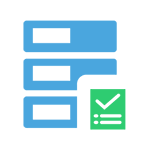 Если ваш компьютер не загружается, автоматическое исправление ошибок запуска не помогает или вы попросту видите одну из ошибок наподобие «No bootable device. Insert boot disk and press any key» — во всех этих случаях может помочь исправление загрузочных записей MBR и конфигурации загрузки BCD, о чем и будет говориться в этой инструкции. (Но не обязательно поможет, зависит от конкретной ситуации).
Если ваш компьютер не загружается, автоматическое исправление ошибок запуска не помогает или вы попросту видите одну из ошибок наподобие «No bootable device. Insert boot disk and press any key» — во всех этих случаях может помочь исправление загрузочных записей MBR и конфигурации загрузки BCD, о чем и будет говориться в этой инструкции. (Но не обязательно поможет, зависит от конкретной ситуации).
Я уже писал статьи на похожую тему, например Как восстановить загрузчик Windows, но в этот раз решил раскрыть ее более подробно (после того, как меня спросили о том, как запустить восстановление Aomei OneKey Recovery, если оно было убрано из загрузки, а Windows перестала запускаться).
Обновление: если у вас Windows 10, то смотрим здесь: Восстановление загрузчика Windows 10.
Bootrec.exe — утилита исправления ошибок загрузки Windows
Все описываемое в этом руководстве применимо для Windows 10, Windows 8.1 и Windows 7, а использовать мы будем имеющийся в системе инструмент восстановления запуска bootrec.exe, запускаемый из командной строки.
При этом, командную строку потребуется запускать не внутри запущенной Windows, а несколько иначе:
Если в запущенной таким образом командной строке вы введете bootrec.exe, можно будет познакомиться со всеми доступными командами. В целом, их описание достаточно понятно и без моих пояснений, но на всякий случай я опишу каждый пункт и сферу его применения.
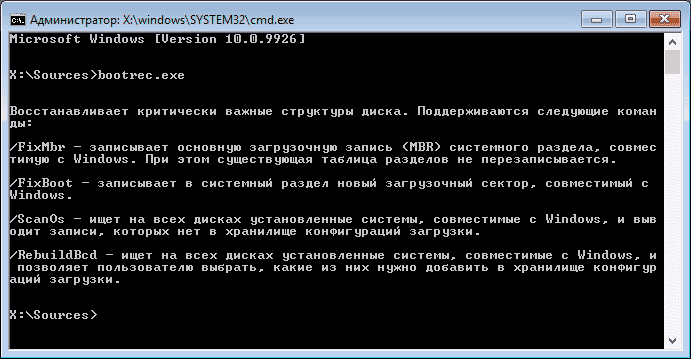
Запись нового загрузочного сектора
Запуск bootrec.exe с параметром /FixBoot позволяет записать новый загрузочный сектор на системном разделе жесткого диска, при этом будет использоваться загрузочный раздел, совместимый с вашей операционной системой — Windows 7, 8.1 или Windows 10.
Применение данного параметра пригодится в тех случаях, когда:
- Загрузочный сектор поврежден (например, после изменения структуры и размеров разделов жесткого диска)
- Была установлена более старая версия Windows после более новой (Например, вы установили Windows XP после Windows 8)
- Был записан какой-либо не Windows-совместимый загрузочный сектор.
Для записи нового загрузочного сектора просто запустите bootrec с указанным параметром, как это показано на скриншоте ниже.
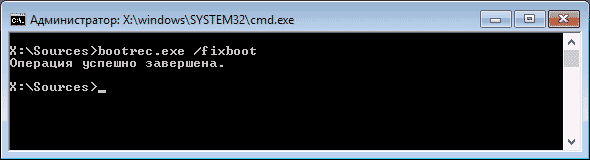
Исправление MBR (Master Boot Record, Главная загрузочная запись)
Первый из полезных параметров bootrec.exe — FixMbr, позволяющий исправить MBR или загрузчик Windows. При его использовании, поврежденная MBR перезаписывается новой. Загрузочная запись располагается на первом секторе жесткого диска и сообщает БИОС, каким образом и откуда начинать загружать операционную систему. При повреждениях вы можете видеть следующие ошибки:
- No bootable device
- Missing operating system
- Non-system disk or disk error
- Кроме этого, если у вас появляется сообщение о том, что компьютер заблокирован (вирус) еще до начала загрузки Windows, тут тоже может помочь исправление MBR и загрузки.
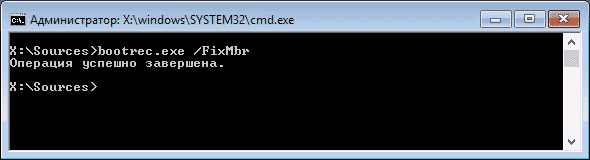
Для того, чтобы запустить исправление загрузочной записи, введите в командной строке bootrec.exe /fixmbr и нажмите Enter.
Поиск потерянных установок Windows в меню загрузки
Если на вашем компьютере установлено несколько систем Windows старше Vista, однако не все они появляются в меню загрузки, вы можете запустить команду bootrec.exe /scanos для поиска всех установленных систем (и не только, например, таким же образом можно добавить в меню загрузки раздел восстановления OneKey Recovery).

В случае, если на вашем компьютере были найдены установки Windows, то для добавления их в меню загрузки используйте пересоздание хранилища конфигураций загрузки BCD (следующий раздел).
Пересоздание BCD — конфигураций загрузки Windows
Для того, чтобы перестроить BCD (конфигурацию загрузки Windows) и добавить в нее все утерянные установленные Windows системы (а также разделы восстановления, созданные на базе Windows), используйте команду bootrec.exe /RebuildBcd.

В некоторых случаях, если указанные действия не помогают, стоит попробовать выполнить нижеследующие команды перед выполнением перезаписи BCD:
- bootrec.exe /fixmbr
- bootsect.exe /nt60 all /force
Заключение
Как видите, bootrec.exe довольно-таки мощный инструмент для исправления разнообразных ошибок загрузки Windows и, могу сказать достоверно, один из наиболее часто используемых при решении проблем с компьютерами пользователей специалистами. Думаю, и вам однажды пригодится эта информация.
А вдруг и это будет интересно:
Почему бы не подписаться?
Рассылка новых, иногда интересных и полезных, материалов сайта remontka.pro. Никакой рекламы и бесплатная компьютерная помощь подписчикам от автора. Другие способы подписки (ВК, Одноклассники, Телеграм, Facebook, Twitter, Youtube, Яндекс.Дзен)
17.06.2019 в 14:07
bootrec /FixMbr
bootrec /FixBoot
bootrec /ScanOs
bootrec /RebuildBcd
17.02.2020 в 13:20
Большое, человеческое спасибо!
17.06.2019 в 23:45
bootrec.exe /fixboot у меня почему то отказано в доступе!
31.08.2019 в 22:22
Дмитрий, спасибо вам за статью.
спасла от переустановки Win10 (как минимум)!
10.12.2019 в 22:23
После использования bootrec /FixBoot флешка перестала грузиться с надписью start booting from usb device… Теперь мне ещё день ждать пока мне её ещё раз сделают?
11.12.2019 в 14:01
Судя по описанию, у вас там почему-то на флешке загрузчик поменялся (чего не должно быть, если она определяется как съемный накопитель. а вот если как жесткий диск — то возможно).
12.01.2020 в 22:54
Топовая статья! Пробовал эти два способа + bootrec.exe — все работает! Единственное, если у вас например два хардрайва и при установке новой винды не было создано EFI partition, может быть необходимость ее ручками создать, форматнуть и уже все переназначить как в способе 2. Благодаря таким ребятам как Автор — можно найти решение почти всех проблем и спасти кучу времени и нервом! Спасибо огромное и всем удачи!
13.01.2020 в 10:08
Спасибо за отзыв!
08.04.2020 в 18:15
Здравствуйте, Дмитрий
на пк две ос
при включении первой она как диск с
при включении второй она тоже как диск с
т.е. метки тома меняются — как исправить?
09.04.2020 в 09:25
Здравствуйте.
Никак — эти буквы они относительны и раздел с текущей системой всегда будет C.
14.06.2020 в 15:23
К сожалению, ничего из написанного не помогло. Постоянно: «Общее количество обнаруженных систем Windows — 0»
Восстановил только с помощью EasyBCD.
17.06.2020 в 17:22
Здравствуйте. А как быть если винда 10 с образа не грузится выдаёт ошибки, но при выборе F12 загружается нормально. как в таком случае восстановить загрузчик?
Ситуация такая.
Диск 0 OS Windows 10 (2004)
Диск 1 OS Manjaro Gnome Lunux
Grub при загрузке выдаёт ошибку (что то о том, что не видит системы) НИКАКОЙ
Попробовал загрузиться с образа Windows ничего не вышло. Образ не загружается.
Может как то можно через Linux восстановить Grub и раздел boot/efi
Live образ Manjaro загружается
18.06.2020 в 10:54
Здравствуйте? Ваша ситуация? — askubuntu.com/questions/197868/grub-does-not-detect-windows если да, то там в ответах 3 решения возможных и похожих на потенциально рабочие.
23.03.2021 в 15:08
Дим, подскажите пж! Грузанулся с флешки и сразу шифт ф10 fixboot пишет отказ в доступе а scanos почему то не видит ни одной винды всё как на ваших скринах по нулям!
23.03.2021 в 18:20
Я уже и не знаю, как помочь: я просто смотрю по остальным вашим комментариям в других статьях за сегодня и непонятно, что уже успели сделать с системой, а потому не ясно и что посоветовать.
24.03.2021 в 12:41
День добрый вновь)
Докапался я до сути следующим путём! Отсоединил ссд и на другой hdd поставил винду сразу после установки воткнул каспера пробного на 30 дней и прошёлся ссд антивирусником выяснилось что присутствует вирусня! Почистил! Ну а вот теперь все махинации пробую которые возможны! Sfc так же просит перезагрузиться даже если строку пускаю на новой винде а ссд вторичкой стоит видимо ни как не реабилитирую только с востановлением системы! То ругается на бсд с 98 ошибкой то на 01 при загрузке с ссд!
24.03.2021 в 12:53
…и да бут рек так же как на скрине не находит виндоусы! Пробую перезаписать записи!
24.03.2021 в 16:00
Ещё момент такой открываю ссд в патришене нашанаю форматировать что бы не через командную печатать наблюдаю следующее…диск скрытый который в фате форматирую он тут же забивается 45мб после формата а при добавлении метки тома Z всё исчезаем как будто он форматнулся или файлы сбежали вообщем интересное происходит что то)
Начались отваливаться USB устройства, заменили блок питания -перестали, но проблема не решилась.
Спасибо за совет
FarrTT писал(а):Могу предположить, что на рейде не правильно (по каким-то причинам, прописался загрузчик).bootrec /fixboot попробуй, при загрузке с диска дистрибутива, выбрать восстановление системы и командную строку, а там ввести
его увидел после того как проделал следующее:
Реальный диск на котором развёрнут образ незагружающейся Windows Server 2008 R2 подключен через Hyper-V на виртуальную машину
Спасибо этому товарищу за его пост http://forum.oszone.net/post-1314106-5.html Суть в том что раздел не был активным
Далее листинг команд и ответов консоли восстановления:
>>> Элемент не найден.
>>> Операция успешно завершена
>>> diskpart>
>>> В окне консоли отобразится таблица. Нас интересует том 1, т.к. именно на нём стоит винда.
>>> Выбран том 1
>>> В окне консоли отобразится таблица разделов. Нас интересует 1, т.к. с ним будем работать(у него размер очень маленький)
>>> Выбран раздел 1
>>> DiskPart: раздел помечен как активный
>>> X:
>>> Операция завершена успешно
>>> Операция завершена успешно
Спасибо этому товарищу http://winitpro.ru/index.php/2011/03/24 … s-missing/ а именно за его Способ 2: Пересоздание конфигурации BCD при помощи утилиты Bootrec.exe
Далее листинг команд и ответов консоли восстановления:
>>> Просмотр всех дисков для поиска установленных систем Windows Подождите…
Сканирование установленных систем завершено успешно
Общее количество обнаруженных систем: 1
[1] C:Windows
Добавить систему в список загрузки? Да(Y) Нет(N) Все(A)?:
>>> Операция успешно завершена
Перезагружаем виртуальную машину вываливается экран смерти 7b. Подключаем винт в реальный комп, в Bios в SATA Configurtion выставляем IDE режим вы конфигурации жёстких дисков. ЗАПУСКАЕТСЯ Перегружаем пару раз для верности — работает!
Теперь его нужно перенести на виртуальный жёсткий диск в Hyper-V програсммой Acronis True Image Enterprice Server с диска MultiBoot, предварительно
в Bios в SATA Configurtion выставляем режим AHCI для обнаружения винтов, снимаем образ.
